Page 1
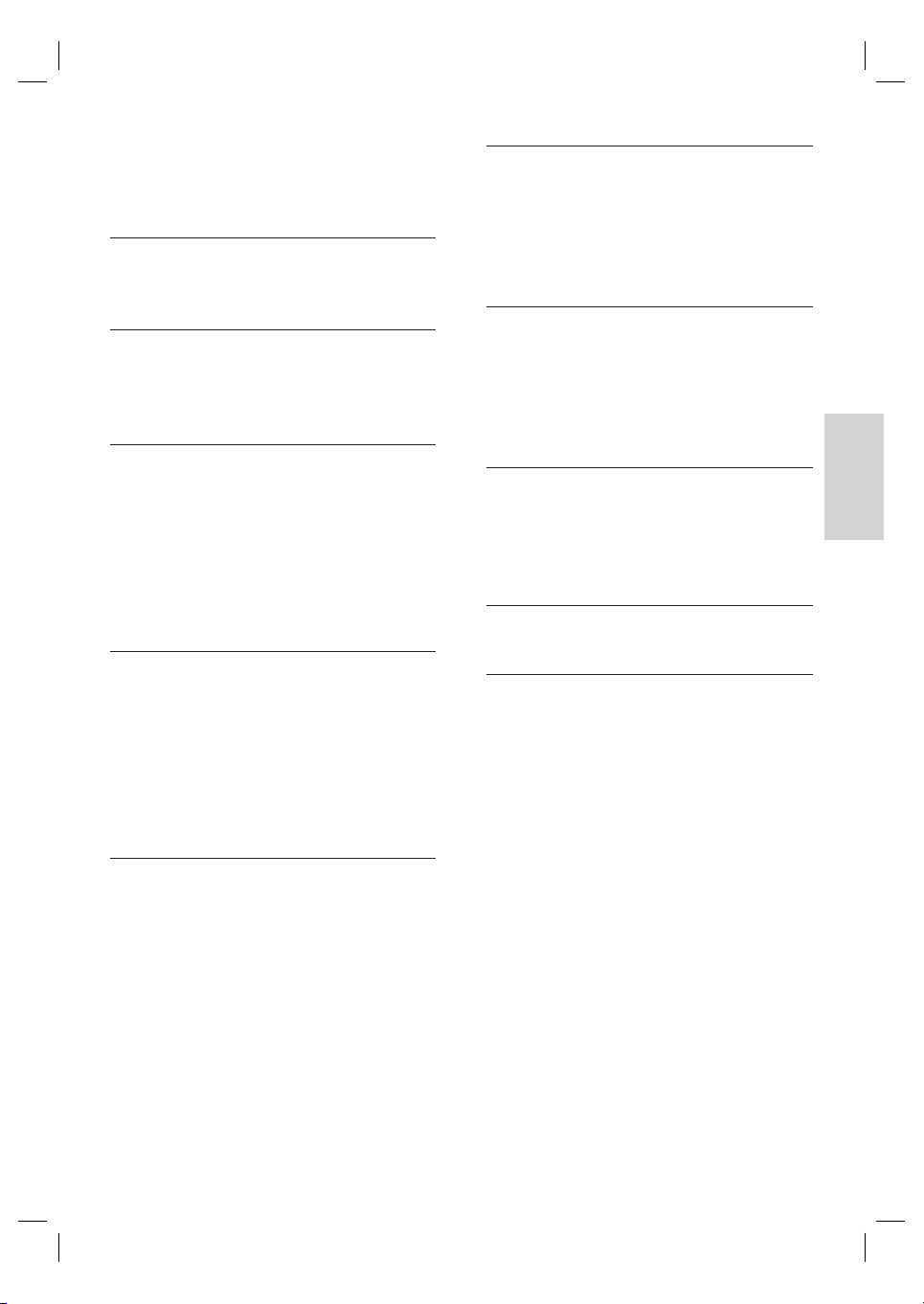
Indhold
1 Vigtigt 94
Vigtige sikkerhedsoplysninger 94
2 Produktet 95
Apparatet i hovedtræk 95
Produktoversigt 96
3 Tilslutning 99
Placering af apparatet 99
Tilslutning af videokabler 100
Tilslutning af subwoofer 102
Tilslutning af lydkabler/andre enheder 103
Montering af DVD Home
Theatre-enheden 105
4 Kom i gang 107
Gør fjernbetjeningen klar 107
Sådan fi nder du den rigtige TV-kanal 108
Start opsætning af Ambisound 108
Aktiver progressiv scanning 110
Aktiver EasyLink-styrefunktionen 111
Vælg en afspilningskilde 112
6 Lydindstilling 122
Lydstyrkeregulering 122
Juster bas/diskant 122
Vælg Ambisound 122
Vælg en forudindstillet lydeffekt 123
7 Indstillingsjustering 124
Generel opsætning 124
Indstilling af lyd 126
Videoindstilling 127
Præferencer 129
8 Yderligere oplysninger 132
Softwareopgradering 132
Vedligeholdelse 132
Specifi kationer 133
9 Fejlfi nding 134
10 Ordliste 136
Dansk/NorskIndhold
5 Afspilning 113
Afspilning fra disk 113
Videoafspilning 114
Musikafspilning 117
Fotoafspilning 118
Afspil fra USB-enhed 119
Afspilning fra bærbar medieafspiller 120
Afspilning af radio 120
DK/NO 93
Page 2
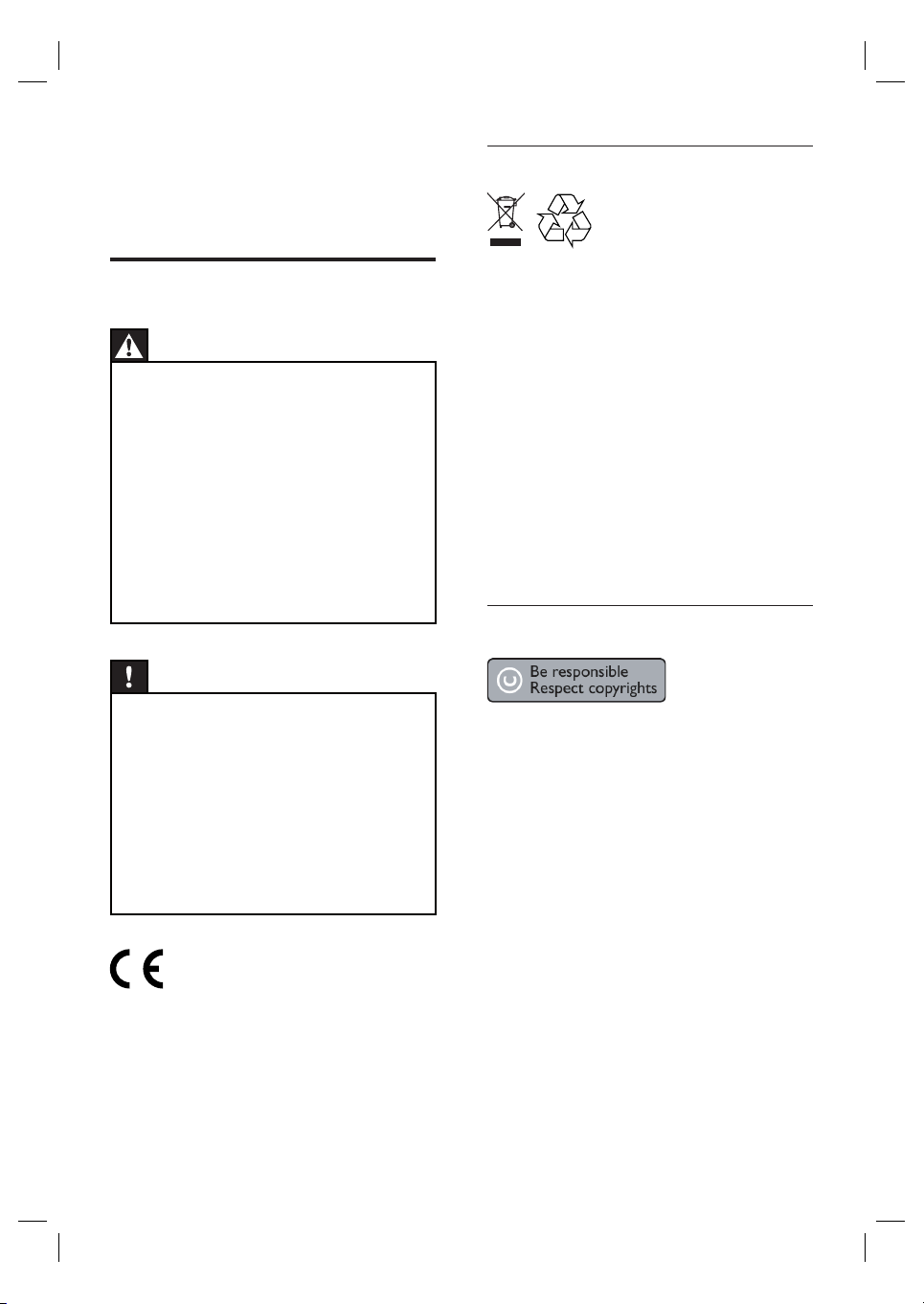
1 Vigtigt
Kassering
Vigtige sikkerhedsoplysninger
Advarsel!
Risiko for brand og elektrisk stød!
Sørg for, at ventileringsåbningerne på apparatet
•
aldrig bliver blokeret, så der altid er fri
luftgennemstrømning. Der bør være mindst 5~10 cm
friplads på alle sider af apparatet.
•
Apparatet bør aldrig udsættes for hverken direkte
sollys, åben ild eller varmekilder.
•
Enheden bør aldrig anbringes oven på andet elektrisk
udstyr.
•
Hold forsvarlig afstand til apparatet i tordenvejr.
•
Kabinettet bør aldrig tages af apparatet. Reparationer
bør kun udføres af k valifi cerede teknikere.
•
Hold apparatet på forsvarlig afstand af vand, fugt og
genstande, der indeholder vand.
Advarsel!
Tag batterierne ud, når de er brugt op, eller hvis
•
fjernbetjeningen ikke skal bruges i længere tid.
•
Bland ikke batterier (gamle og nye eller brunstensog alkalinebatterier osv.).
•
Batterier indeholder kemiske stoffer og bør derfor
altid bor tskaffes på forsvarlig vis.
•
Apparatet afgiver både synlig og usynlig laserstråling,
når det er tændt. Undgå at blive udsat for stråling.
•
Sørg altid for at have stikkontakten inde for
rækkevidde. Afbryd altid afbryde strømmen til
apparatet (og tag stikket ud af kontakten), hvis der
forekommer noget unormalt.
Produktet er fremstillet af materialer og
komponenter af høj kvalitet, der kan genbruges.
Når et produkt er forsynet med dette symbol
med en overkrydset affaldsspand på hjul,
betyder det, at produktet er omfattet af EUdirektiv 2002/96/EC.
Undersøg reglerne for dit lokale
indsamlingssystem for elektriske og elektroniske
produkter. Følg de lokale regler, og bortskaf
ikke dine udtjente produkter sammen med
almindeligt husholdningsaffald. Korrekt
bortskaffelse af udtjente produkter er med til at
forhindre negativ påvirkning af miljø og helbred.
Copyright-meddelelse
Dette produkt indeholder teknologi med
copyright-beskyttelse, som er beskyttet af visse
amerikanske patenter og anden immateriel
ejendom tilhørende Macrovision Corporation
og andre rettighedsejere. Brug af teknologi med
copyright-beskyttelse skal godkendes af
Macrovision Corporation, og er kun beregnet til
privat brug og lignende visning for et begrænset
publikum, medmindre det er godkendt af
Macrovision Corporation. Ombygning og
demontering af enheden er forbudt.
Dette produkt overholder EU’s krav om
radiointerferens. Produktet overholder følgende
direktiver og anvisninger: 2006/95/EC,
2004/108/EC.
94 DK/NO
Page 3
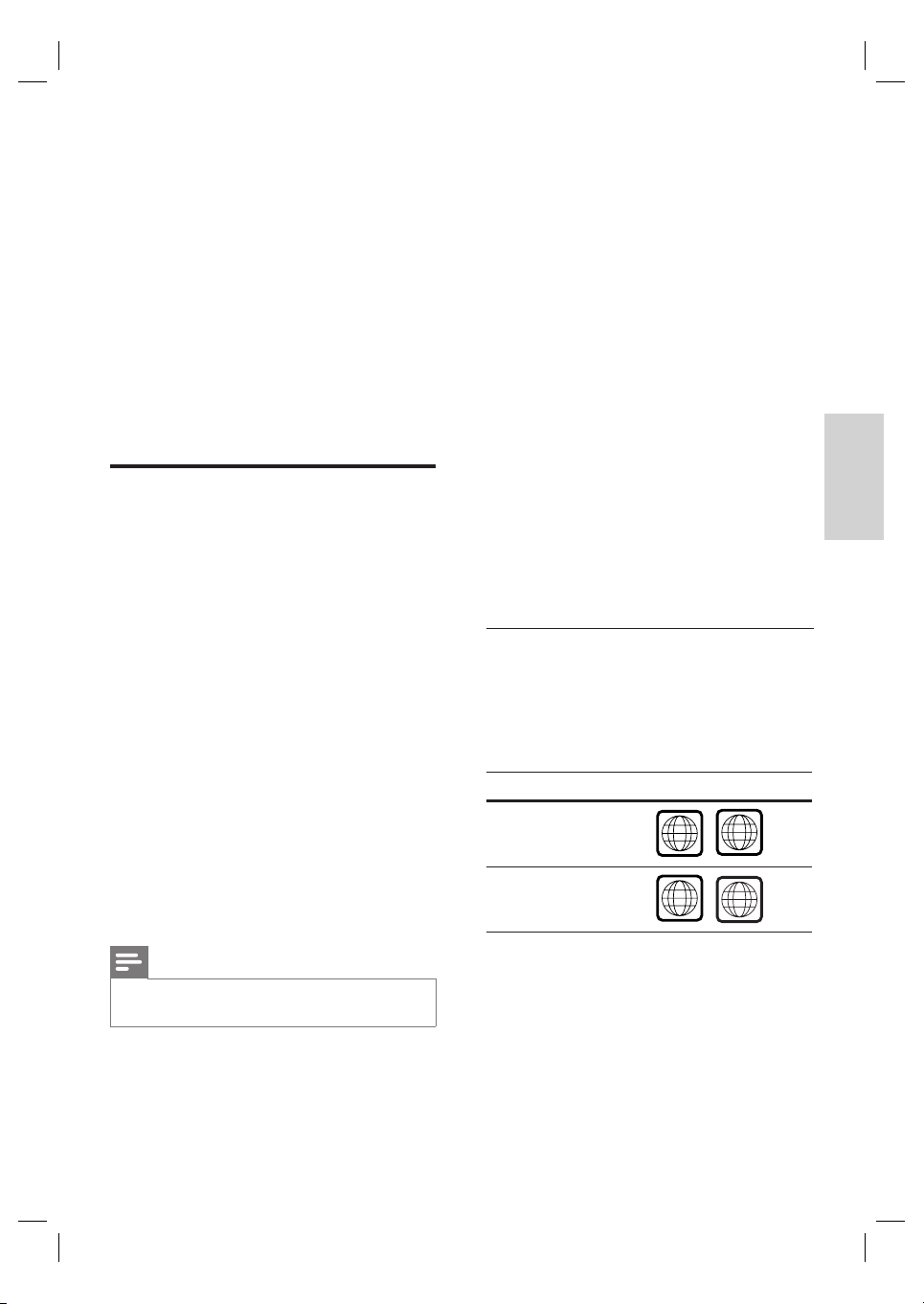
2 Produktet
ALL
2
ALL
5
Vi ønsker tillykke med dit køb, og velkommen til
Philips! Få alle fordele af den support, som
Philips byder på, ved at registrere apparatet på
www.philips.com/welcome.
Ambisound
Philips Ambisound-teknologien gengiver
surroundlyd med fl ere kanaler via færre
højttalere for at give en omsluttende surroundoplevelse uden besværet med at opstille et
fuldspektret højttalersystem.
Alt-i-ét SoundBar DVD Home Theatre er
designet som et perfekt supplement til
hjemmet. Nyd SoundBar DVD Home Theatre
med den nyeste Ambisound-surroundlyd og
billedkvalitet uden rod med fl ere højttalere.
Apparatet i hovedtræk
Video-upscaling til 1080p
Nu kan du se DVD’er i den højeste
billedkvalitet, der kan opnås på dit HDTV.
Dette DVD Home Theatre tilbyder ægte highdefi nition videoafspilning i en opløsning på op til
1080p, hvilket giver en utrolig TV-oplevelse. Du
får et mere virkelighedstro billede med mange
detaljer og øget skarphed.
EasyLink
EasyLink bruger HDMI CEC (Consumer
Electronics Control)
branchestandardprotokollen til at dele
funktioner mellem alle HDMI CEC-kompatible
enheder via HDMI. Det giver de forbundne
enheder mulighed for at styre hinanden vha. én
fjernbetjening.
Direkte USB og MP3 LINK
Du skal blot sætte din USB-enhed i USB-stikket
for at afspille dine MP3-/WMA-/JPEG-/DivXfi ler, eller slutte din bærbare medieafspiller til
MP3 LINK-stikket for at nyde musikken i
fremragende lydkvalitet.
Synkronisér lyd med videoafspilning
Dette DVD Home Theatre giver dig mulighed
for at synkronisere lydgengivelsen med
videosignaler, der går direkte, men langsommere
til TV’et end lydsignalerne.
Regionale koder
DVD-fi lm frigives sædvanligvis ikke samtidigt i
alle regioner i verden, og alle DVD-afspillere er
derfor tilknyttet en bestemt områdekode.
Lande DVD-områdekode
Europa
Rusland
Dansk/NorskProduktet
Bemærk
Philips kan ikke garantere 100% kompatibilitet med
•
alle HDMI CEC-enheder.
DK/NO 95
Page 4
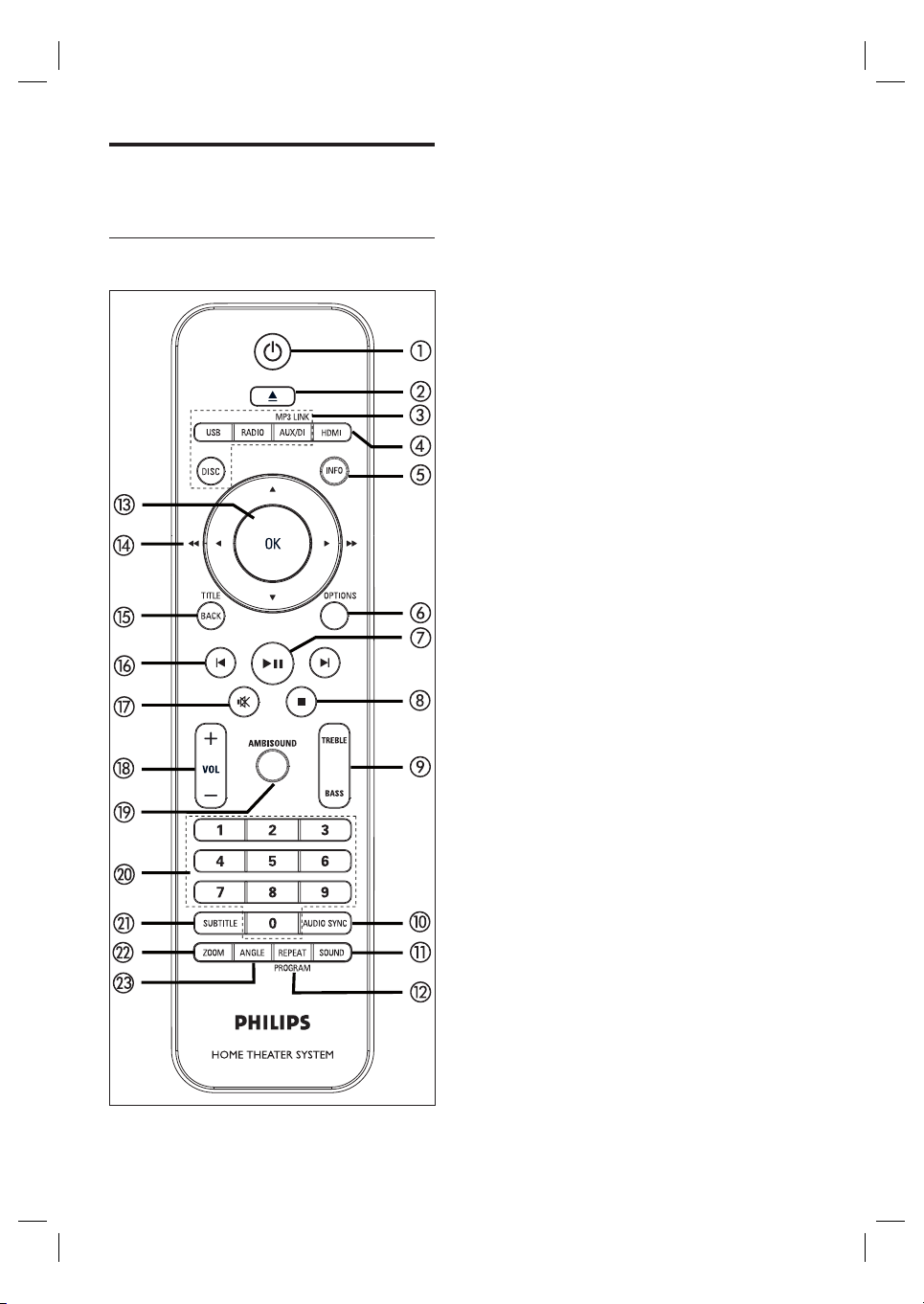
Produktoversigt
Fjernbetjening
a 2
•
Tænder for enheden eller skifter til
standbytilstand.
•
Hold den nede for at slukke for
enheden og alle de HDMI CECkompatible TV’er/enheder (gælder kun
EasyLink-styrefunktionen).
b Z (åbn/luk)
•
Åbn eller luk diskskuffen.
c Kildeknapper
•
DISC: Skift til DISC-tilstand. Når
enheden er i disktilstand, kan du gå ind i
eller forlade diskmenuen.
•
USB: Skift til USB-tilstand.
•
RADIO: Skift til FM-bånd.
•
AUX/DI /MP3 LINK: Skift til AUX
SCART, AUX1 INPUT, AUX2 INPUT,
AUX3 INPUT, DIGITAL INPUT eller
MP3 LINK, som svarer til det stik, du
brugte til at tilslutte den eksterne
enhed.
d HDMI
Vælg en videoopløsningsindstilling for
•
HDMI-output.
e INFO
Viser den aktuelle status eller
•
diskoplysninger.
Viser fotofi ler i 12 miniaturer ad gangen.
•
f OPTIONS
Åbner eller lukker menuen med
•
indstillinger (denne menu giver dig
forskellige indstillingsmuligheder).
g u (afspil/pause)
Starter eller sætter disken på pause.
•
RADIO: Start automatisk
•
radioinstallation (virker kun første gang
apparatet indstilles).
h x (stop)
Stopper afspilning af disk.
•
RADIO: Slet den aktuelle
•
forudindstillede radiostation.
96 DK/NO
Page 5
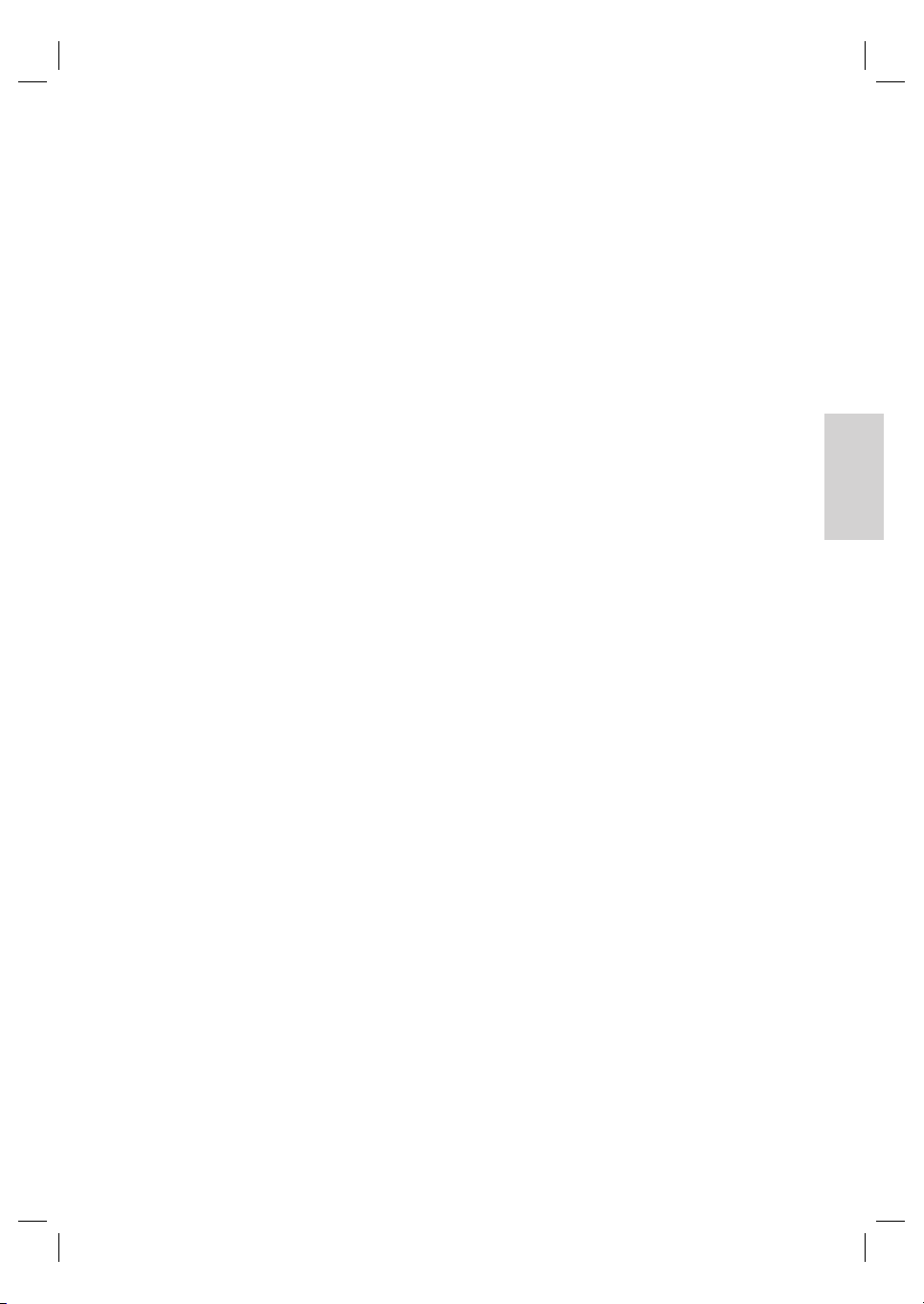
i TREBLE / BASS
Skift til diskant- eller bastilstand. Tryk
•
derefter på VOL +- for at indstille
niveauet.
j AUDIO SYNC
Vælg et lydsprog/en lydkanal.
•
•
Hold den nede for at åbne indstillinger
til lydsynkronisering. Tryk derefter på
VOL +- for at indstille lydens
forsinkelsestid.
•
RADIO: Skift mellem FM-stereo og -
mono.
k SOUND
Vælg en forudindstillet lydeffekt.
•
l REPEAT / PROGRAM
Bruges til at vælge forskellige
•
gentagelses- eller blandingsfunktioner.
Deaktiverer gentagelses- eller
blandingsfunktioner.
RADIO: Tryk på denne tast for at
•
starte manuel forudindstilling af radioen.
RADIO: Hold denne tast nede for at
•
starte automatisk forudindstilling af
radioen.
m OK
Bekræft en indtastning eller valg.
•
n Piletaster (v V b B)
Til at navigere gennem skærmmenuen.
•
Tryk på venstre/højre for at søge hurtigt
•
tilbage eller fremad.
: Tryk op eller ned for at stille
RADIO
•
ind på radiofrekvenser.
RADIO: Tryk højre eller venstre for at
•
starte autosøgning.
o BACK / TITLE
Gå tilbage til den forrige skærmmenu.
•
Ved DVD går den til titelmenuen.
•
Ved VCD version 2.0 eller SVCD med
•
PBC slået til: Går tilbage til menuen
under afspilning.
pí/ ë (forrige/næste)
Spring til forrige eller næste titel/kapitel/
•
spor.
RADIO: Vælg en forudindstillet
•
radiostation.
q H (lydløs)
Skift mellem lyd og lydløs.
•
r VOL +-
Lydstyrkeregulering.
•
s AMBISOUND
Vælger forskellige former for
•
surroundlyd: automatisk, fl ere kanaler
eller stereo.
t Taltaster
Indtast et forudindstillet nummer eller
•
element, der skal afspilles.
u SUBTITLE
• Vælg undertekstsprog for DVD eller
DivX.
v ZOOM
•
Bruges til at zoome ind eller ud på TVskærmbilledet.
w ANGLE
Vælg en anden betragtningsvinkel i en
•
DVD-fi lm.
Dansk/NorskProduktet
DK/NO 97
Page 6
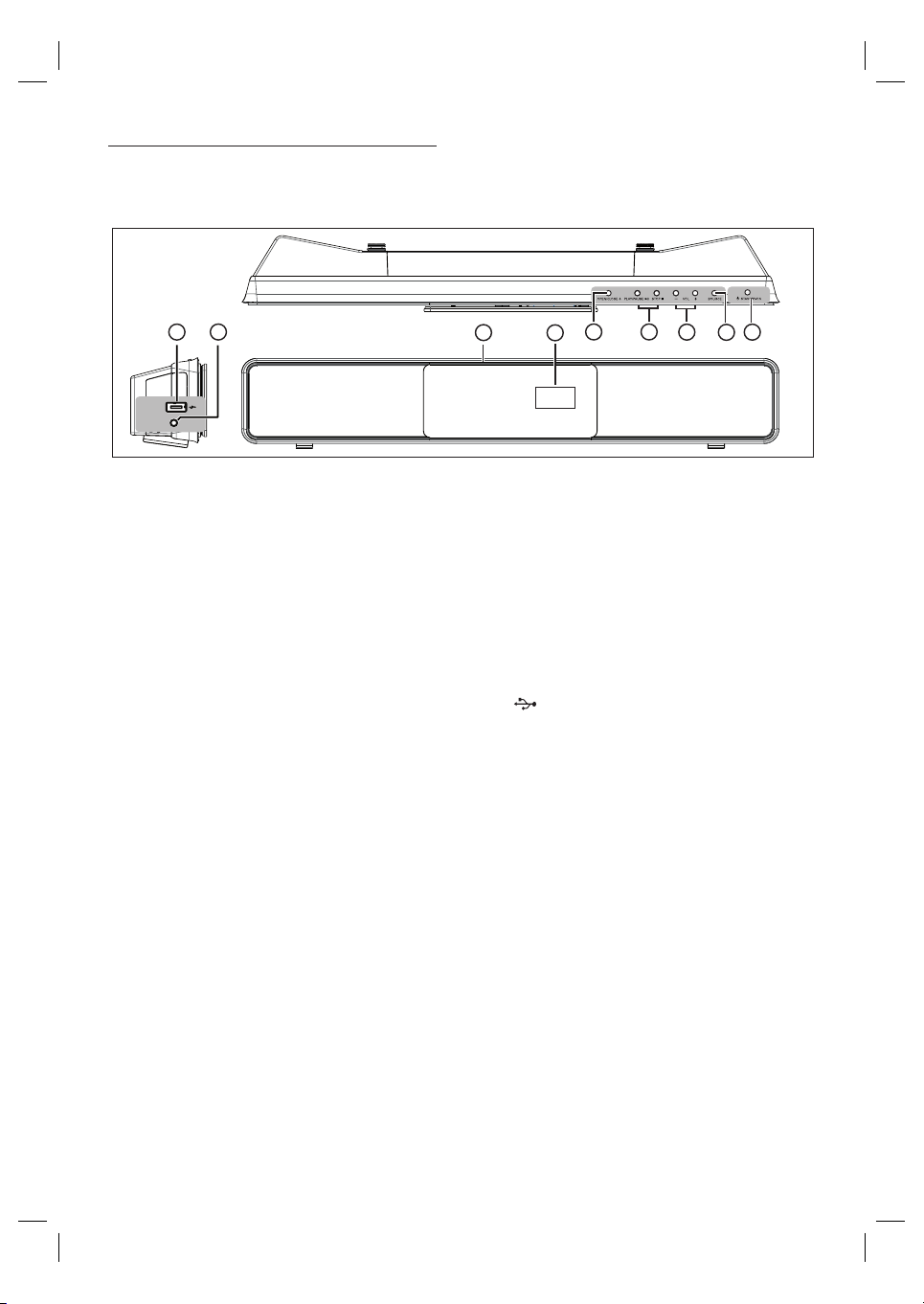
Hovedenhed
8
9
MP3 LINK
a 2 STANDBY-ON
Tænder for enheden eller skifter til
•
standbytilstand.
Tryk og hold nede for at tænde denne
•
enhed fra strømbesparelsestilstand.
b SOURCE (Kilde)
Vælg et afspilningsmedie: DISC, USB,
•
RADIO FM, DIGITAL INPUT, AUX
SCART, AUX1 INPUT, AUX2 INPUT,
AUX3 INPUT eller MP3 LINK.
c VOL +-
Lydstyrkeregulering.
•
d PLAY PAUSE u
Starter eller sætter disken på pause.
•
RADIO: Start automatisk
•
radioinstallation (virker kun første gang
apparatet indstilles).
STOP x
Stopper afspilning af disk.
•
RADIO: Slet den aktuelle
•
forudindstillede radiostation.
7
6
e OPEN CLOSE Z
•
Åbn eller luk diskskuffen.
f Display
g Diskskuffe
Venstre panel
h MP3 LINK-stik
•
Til tilslutning af bærbar lydafspiller.
i (USB)-stik
•
Til tilslutning af et USB-fl ashdrev, en
USB-kortlæser eller et digitalkamera.
45
3
1
2
98 DK/NO
Page 7
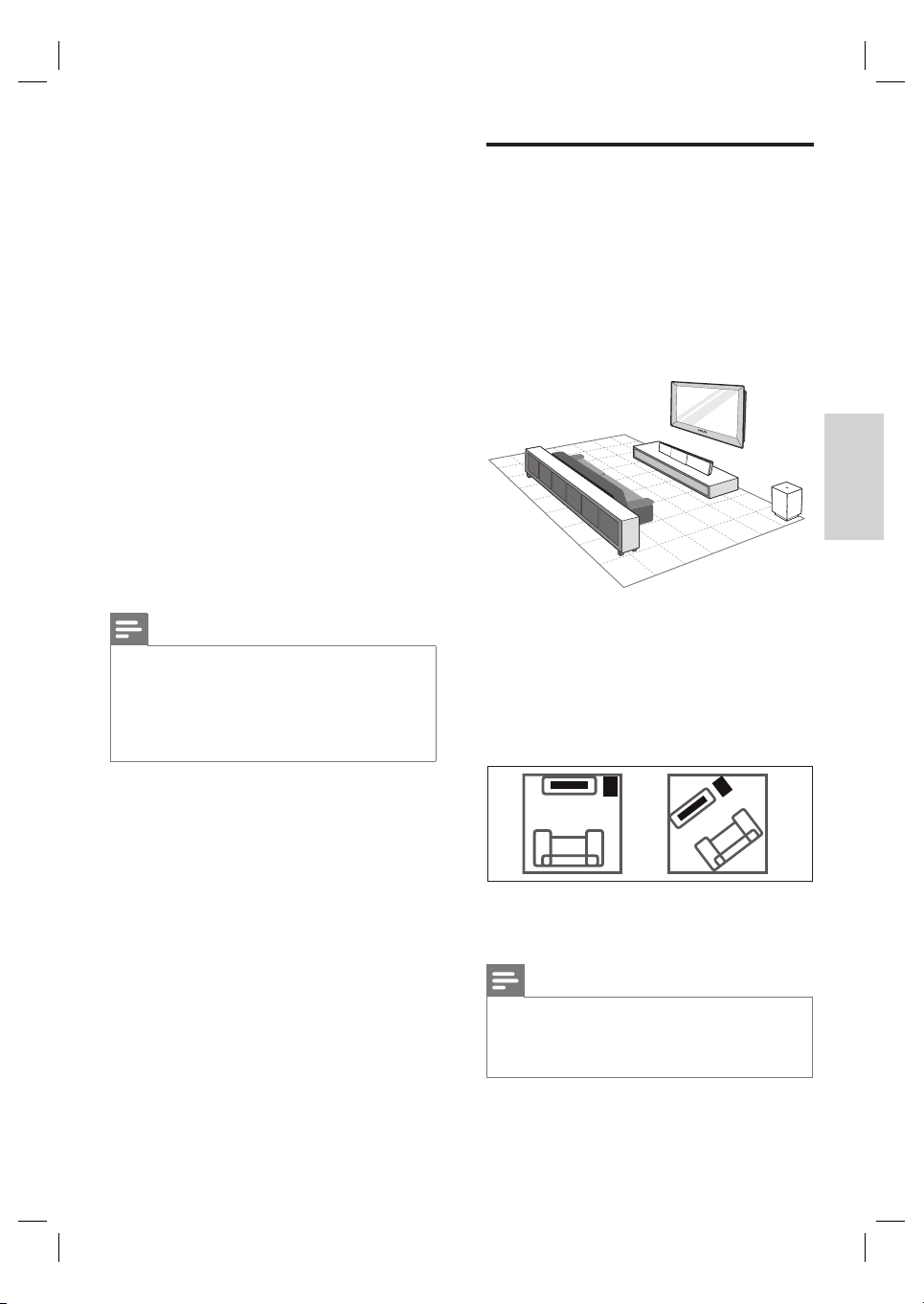
3 Tilslutning
Dette afsnit beskriver de grundlæggende
tilslutninger, der skal foretages på DVD Home
Theatre-enheden, inden den kan tages i brug.
Grundlæggende tilslutninger:
Placering af enheden
•
Tilslutning af videokabler
•
Tilslutning af subwoofer
•
Øvrige tilslutninger:
Tilslutning af lydkabler/andre enheder
•
Tilslutning af lyd fra TV
•
Tilslutning af lyd fra kabelboks, optager
•
og spilkonsol
Tilslutning af bærbar medieafspiller
•
Tilslutning af USB-enhed
•
Montering af DVD Home Theatre-enheden
•
Placering af apparatet
For at opnå optimal ydeevne skal du placere
•
enheden oven på et bord eller på væggen
(se afsnittet “Montering af DVD Home
Theatre-enheden”).
Enheden må aldrig anbringes i et lukket
•
kabinet.
Apparatet bør placeres tæt på stikkontakten,
•
så det er nemt at slukke for strømmen.
Dansk/NorskTilslutning
Bemærk
På identifi kationspladen bag på eller i bunden
•
af produktet kan du se oplysninger om type og
strømtype.
•
Sørg for, at strømmen til det pågældende udstyr er
afbrudt, inden det tilslut tes, eller tilslutninger byttes
om.
1 Placer denne DVD Home Theatre-enhed i
nærheden af TV’et.
•
Placér den i en højde, der er nær
lyttehøjde.
2 Placér dette DVD Home Theatre, så det
står parallelt med lytteområdet.
3 Sæt subwooferen i et hjørne af lokalet eller
mindst 1 m fra TV’et.
Bemærk
Du kan købe en separat bordstander, der
•
understøt ter både dit Philips Plasma /LCD-TV
og denne DVD Home Theatre-enhed hos den
nærmeste Philips-forhandler.
DK/NO 99
Page 8
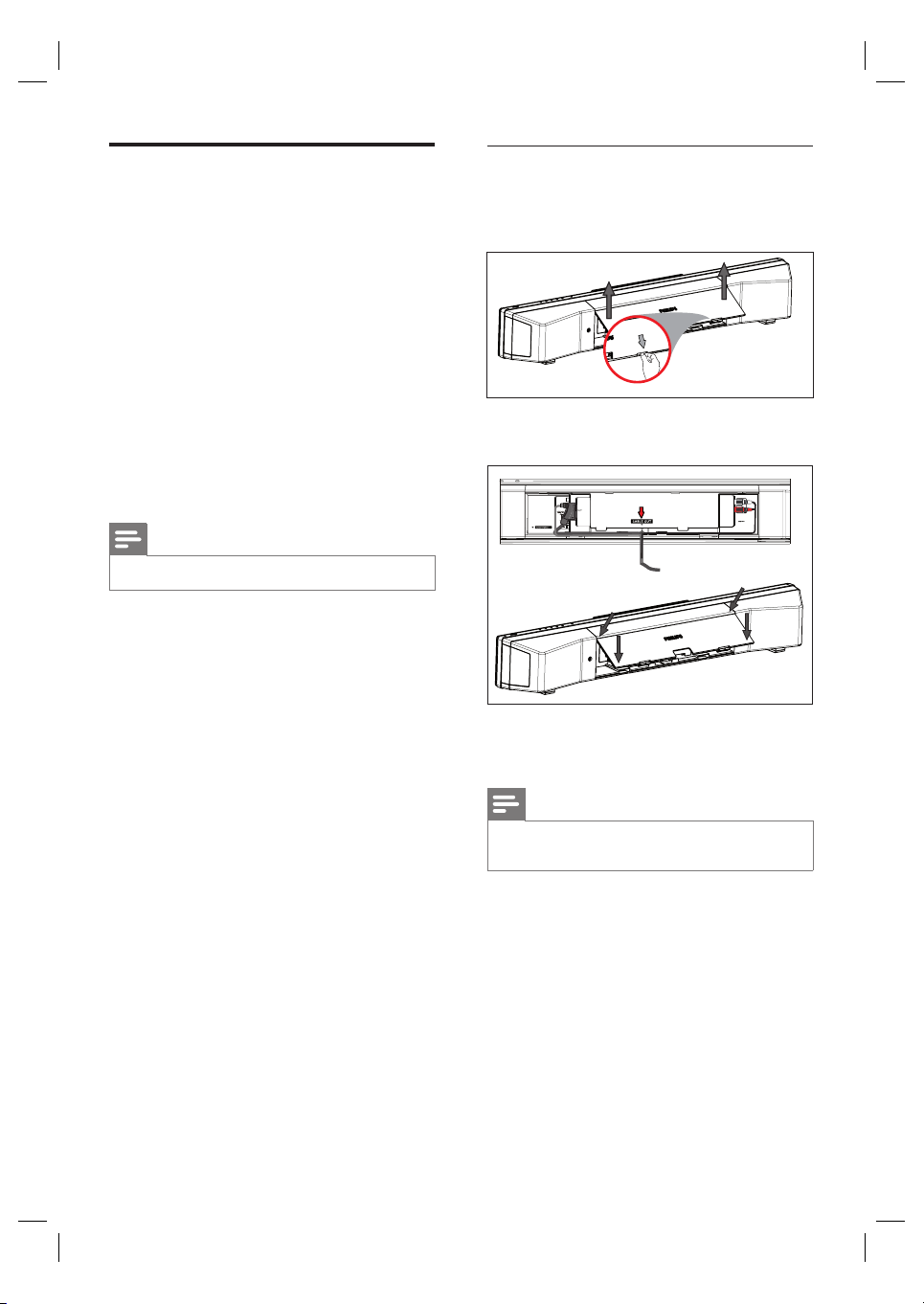
Tilslutning af videokabler
Inden tilslutning
Dette afsnit beskriver, hvordan du slutter denne
DVD Home Theatre-enhed til dit TV for at
muliggøre diskafspilning.
Vælg den bedste videotilslutning, som dit TV
understøtter.
Mulighed 1: Tilslutning til HDMI-stikket (til
•
et TV, der er kompatibelt med HDMI, DVI
og HDCP).
Mulighed 2: Tilslutning til SCART-stikket (til
•
et standard-TV).
Mulighed 3: Tilslutning til et komponent-
•
videostik (til et standard-TV eller et TV med
progressiv scanning).
Bemærk
Du skal slutte denne enhed direkte til et T V.•
1 Skub låsene op for at løfte
bagbeklædningen.
2 Slut kablerne til de tilsvarende stik, og før
kablerne gennem CABLE OUT.
3 Når det er gjort, skal du lukke
bagbeklædningen.
100 DK/NO
Bemærk
Alle ledninger skal lægges ordentligt bag bagpanelet,
•
for at dækslet kan lukkes.
Page 9
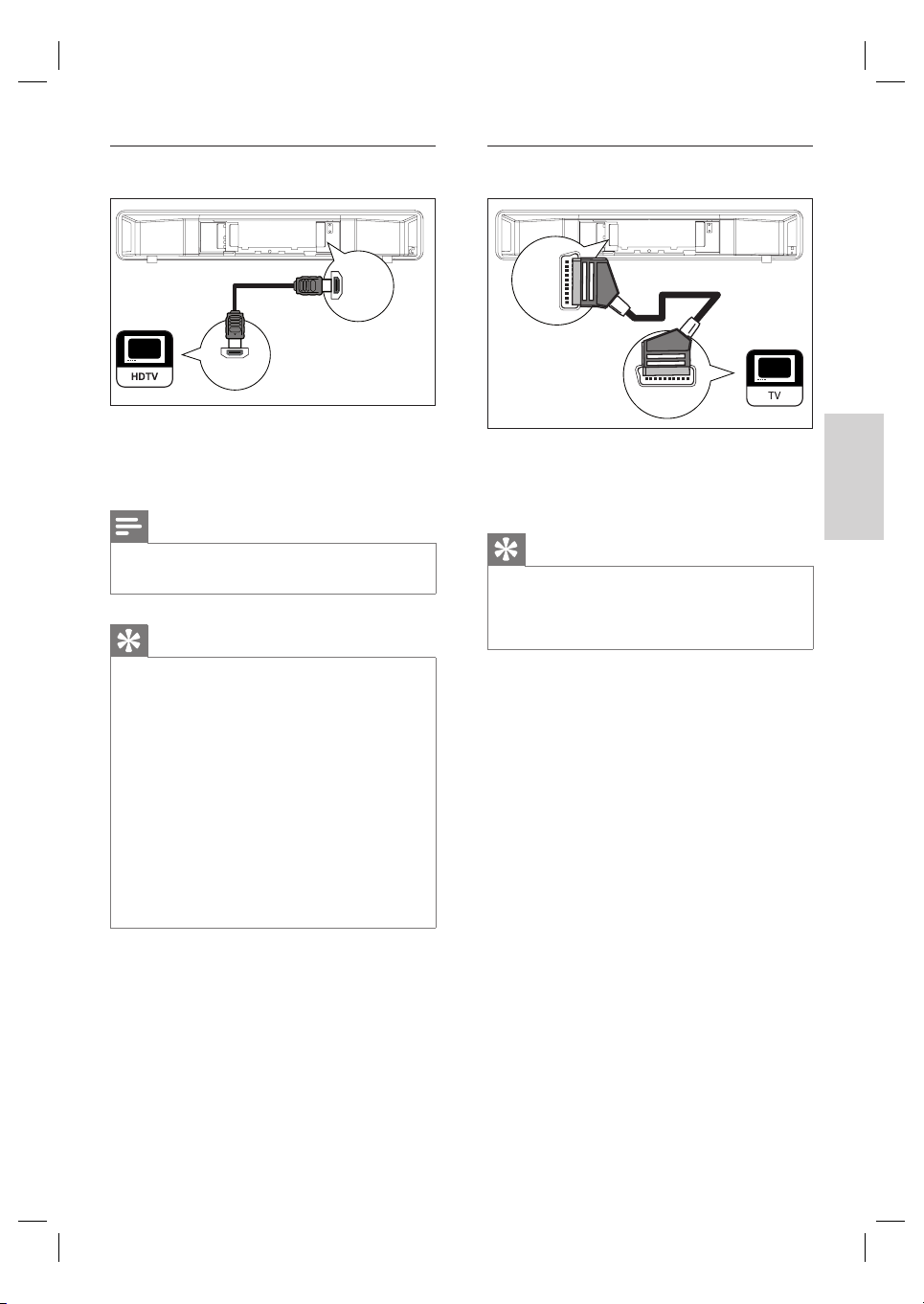
Mulighed 1: Tilslutning til HDMI-stik
Mulighed 2: Tilslutning til SCART-stik
HDMI OUT
HDMI IN
1 Slut et HDMI-kabel (medfølger ikke) fra
HDMI OUT på denne enhed til HDMI IN-
stikket på TV’et.
Bemærk
HDMI-stikket er kun kompatibelt med HDMI-
•
kompatible TV ’er og DVI-TV’er.
Tip
Se, hvordan du optimerer videok valiteten i afsnittet
•
“Indstillingsjustering” > [ Ops video ] > [ HDMI-
indstill. ].
•
Denne enhed er HDMI CEC-kompatibel. Det giver
de tilsluttede TV ’er/enheder mulighed for at styre
hinanden via HDMI, se afsnittet “Aktiver EasyLinkstyrefunktionen” for fl ere oplysninger.
•
Brug en HDMI/DVI-adapter, hvis dit TV kun har
en DVI-tilslutning. Der skal bruges en ekstra
lydtilslutning for at gøre denne tilslutning komplet.
•
For at føre lyd fra dit TV til denne DVD Home
Theatre-enhed skal du tilslutte et lydkabel fra
lydindgangen på enheden til lydudgangen på dit TV.
•
Denne type forbindelse giver den bedste
billedkvalitet.
SCART
SCART
1 Slut et SCART-kabel (medfølger) fra
SCART-stikket på denne enhed til SCART-
indgangen på dit TV.
Tip
For at lytte til lyd fra dit TV skal du tr ykke på AUX /
•
DI /MP3 LINK gentagne gange, indtil “AUX SCART”
vises på displayet.
•
Denne type forbindelse giver god lydkvalitet.
Dansk/NorskTilslutning
DK/NO 101
Page 10
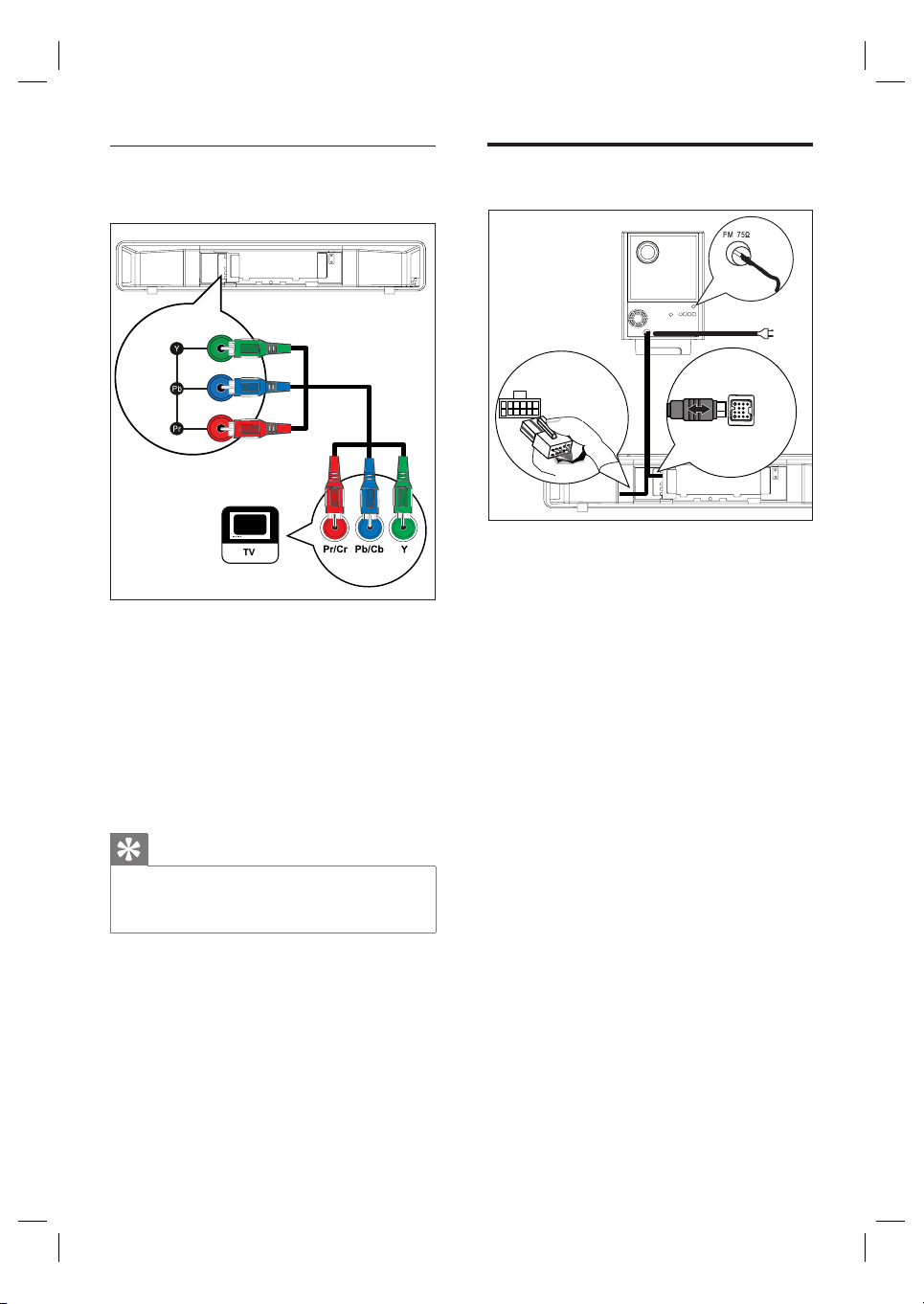
Mulighed 3: Tilslutning til et
komponent-videostik
COMPONENT
VIDEO OUT
1 Slut komponent-videokablerne (medfølger
ikke) fra Y P
til komponent-videoindgangsstikkene på dit
TV.
Hvis du bruger et TV med progressiv
•
scanning, kan du slå tilstanden
progressiv scanning til (se afsnittet
“Aktiver progressiv scanning” for fl ere
detaljer).
Tip
Komponent-videoindgangen på dit TV kan være
•
mærket Y Pb/Cb Pr/Cr eller YUV.
•
Denne type forbindelse giver god lydkvalitet.
B PR-stikkene på denne enhed
Tilslutning af subwoofer
4
5
1
2
LOUDSPEAKERS
3
TO SUBWOOFER
1 Fold subwooferens forbindelseskabel TO
MAIN UNIT ud.
2 Slut den hvide ende af forbindelseskablet til
LOUDSPEAKERS-stikket på denne enhed.
3 Slut den grå ende af forbindelseskablet til
TO SUBWOOFER-stikket på denne
enhed.
4 Slut FM-antennen (medfølger) til FM75Ω-
stikket på subwooferen (på nogle modeller
er dette kabel allerede tilsluttet). Træk FMantennen ud, og fastgør dens ender til
væggen.
5 Tilslut netledningen i stikkontakten, når alle
andre tilslutninger er foretaget, og herefter
er denne DVD Home Theatre-enhed klar
til brug.
102 DK/NO
Page 11
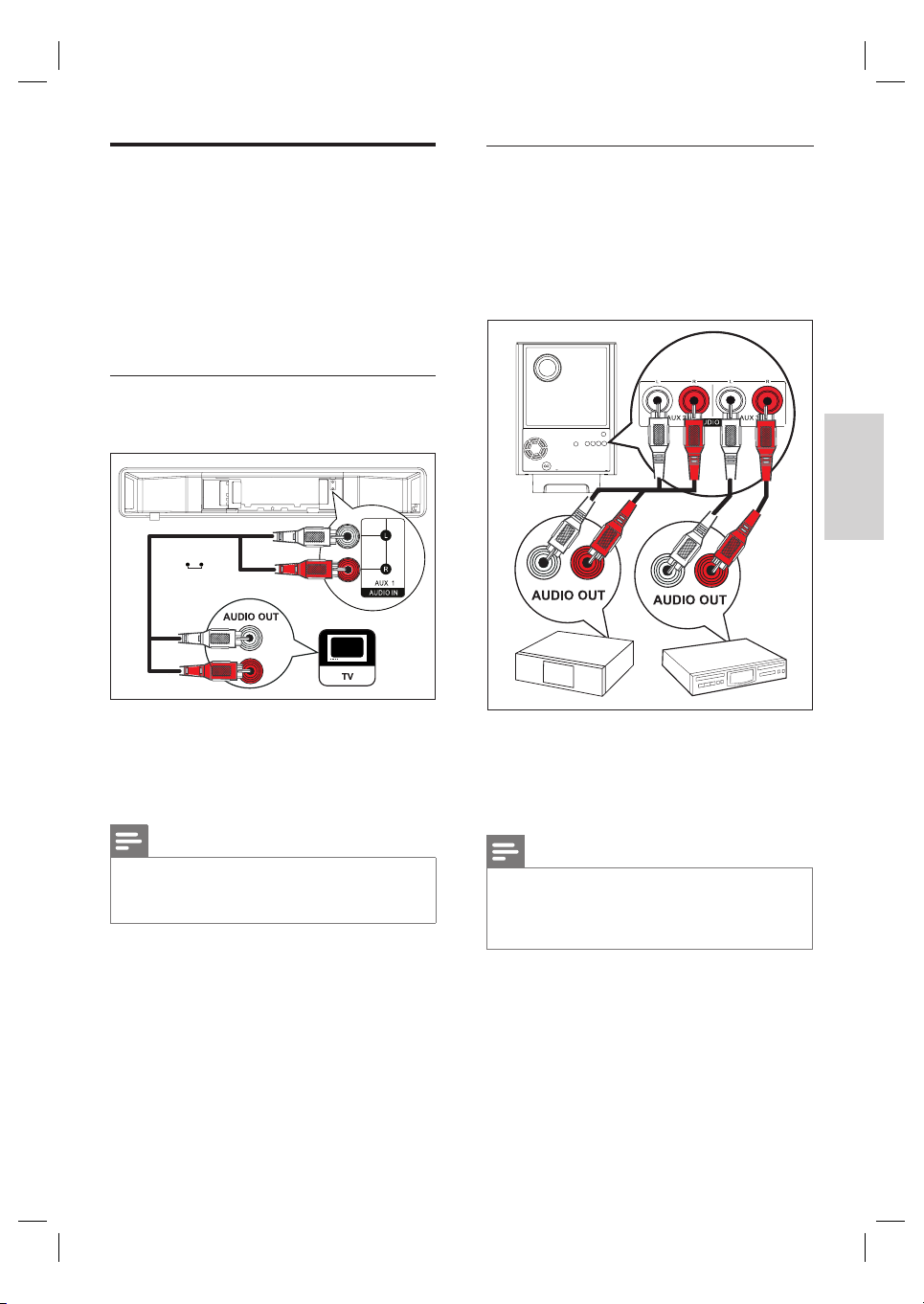
Tilslutning af lydkabler/andre
enheder
Dette afsnit beskriver, hvordan du kan føre lyd
fra andre enheder til denne DVD Home
Theatre-enhed for at nyde surroundlyd med
fl ere kanaler.
Tilslutning af lyd fra TV
(anvendes også til EasyLink-styrefunktion)
LR
TV AUDIO IN
(T
V 2)
Tilslutning af lyd fra kabelboks,
optager og spilkonsol
Du kan tilslutte via analog- eller digitalstik alt
efter den pågældende enhedstype.
Tilslutning via analogstik
Dansk/NorskTilslutning
1 Slut et lydkabel (medfølger ikke) til TV
AUDIO IN-AUX1-stikkene på denne
enhed og til AUDIO OUT-stikkene på
TV’et.
Bemærk
For at lytte til lyd via denne tilslutning skal du trykke
•
på AUX/DI /MP3 LINK gentagne gange, indtil
“AUX1 INPUT” vises på displayet.
1 Slut et lydkabel (medfølger ikke) fra
AUDIO IN-AUX2- eller AUX3-stikkene
på subwooferen til AUDIO OUT-stikkene
på enheden.
Bemærk
For at lytte til lyd via denne tilslutning skal du trykke
•
på AUX/DI /MP3 LINK gentagne gange, indtil
“AUX2 INPUT” eller “AUX3 INPUT” vises på
displayet.
DK/NO 103
Page 12
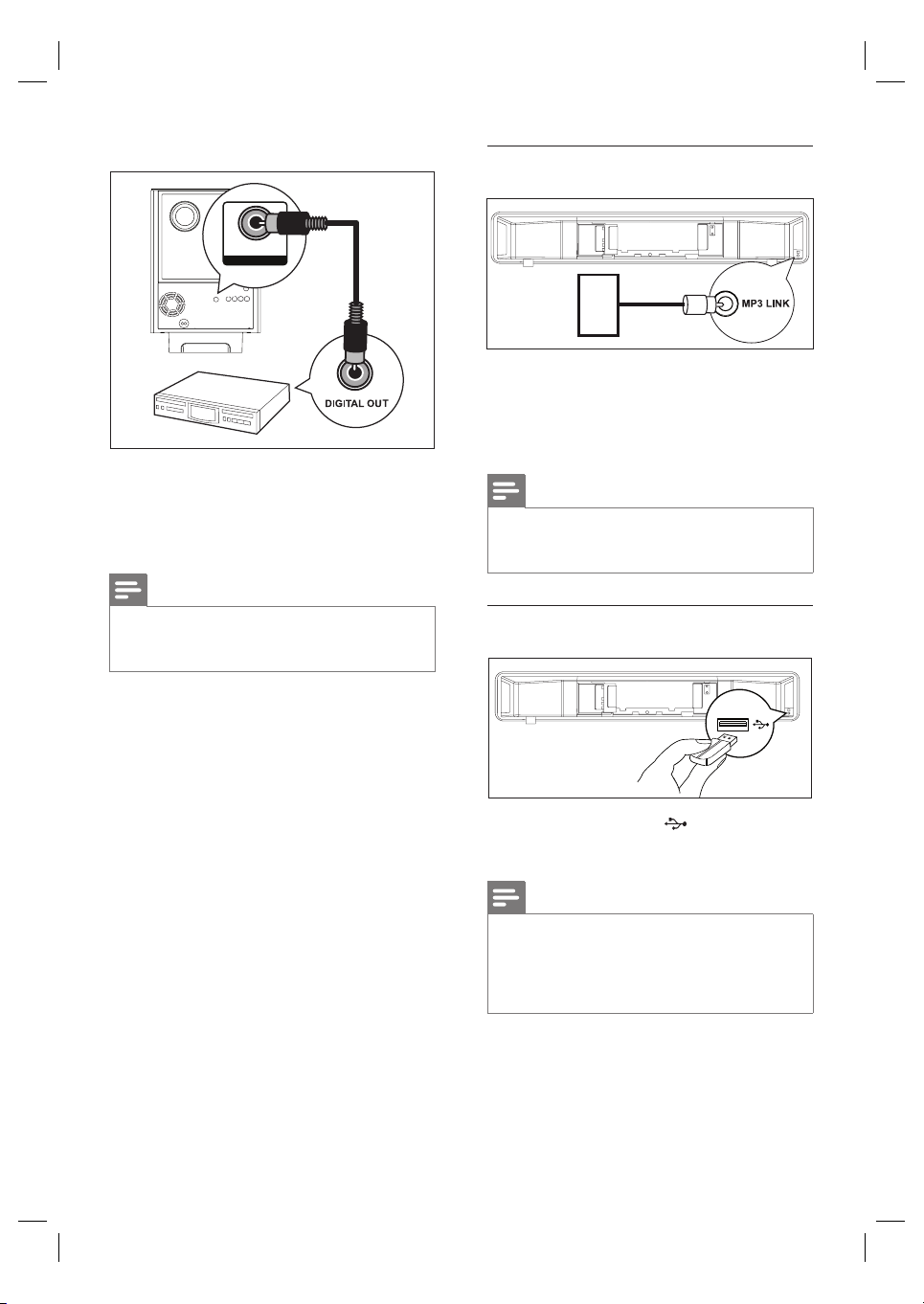
Tilslutning via digitalt stik
COAXIAL
DIGITAL IN
Tilslutning af bærbar medieafspiller
MP3
1 Slut et 3,5 mm stereo-lydkabel (medfølger
ikke) til MP3 LINK-stikket på enheden og til
PHONE-stikket på den bærbare
medieafspiller (f.eks. en MP3-afspiller).
1 Forbind et koaksialkabel (medfølger ikke)
fra DIGITAL IN-COAXIAL-stikket på
subwooferen til COAXIAL/DIGITAL
OUT-stikket på enheden.
Bemærk
For at lytte til lyd via denne tilslutning skal du trykke
•
på AUX/DI /MP3 LINK gentagne gange, indtil
“DIGITAL INPUT” vises på displayet.
Bemærk
For at lytte til lyd via denne tilslutning skal du trykke
•
på AUX/DI /MP3 LINK gentagne gange, indtil “MP3
LINK” vises på displayet.
Tilslutning af USB-enhed
1 Slut USB-enheden til (USB)-stikket på
denne enhed.
Bemærk
Denne DVD Home Theatre-enhed kan kun afspille/
•
vise MP3-, WMA-, DivX- (Ultra) eller JPEG-fi ler, der
er gemt på sådanne enheder.
•
Du skal trykke på USB for at høre lyd via denne
forbindelse.
104 DK/NO
Page 13
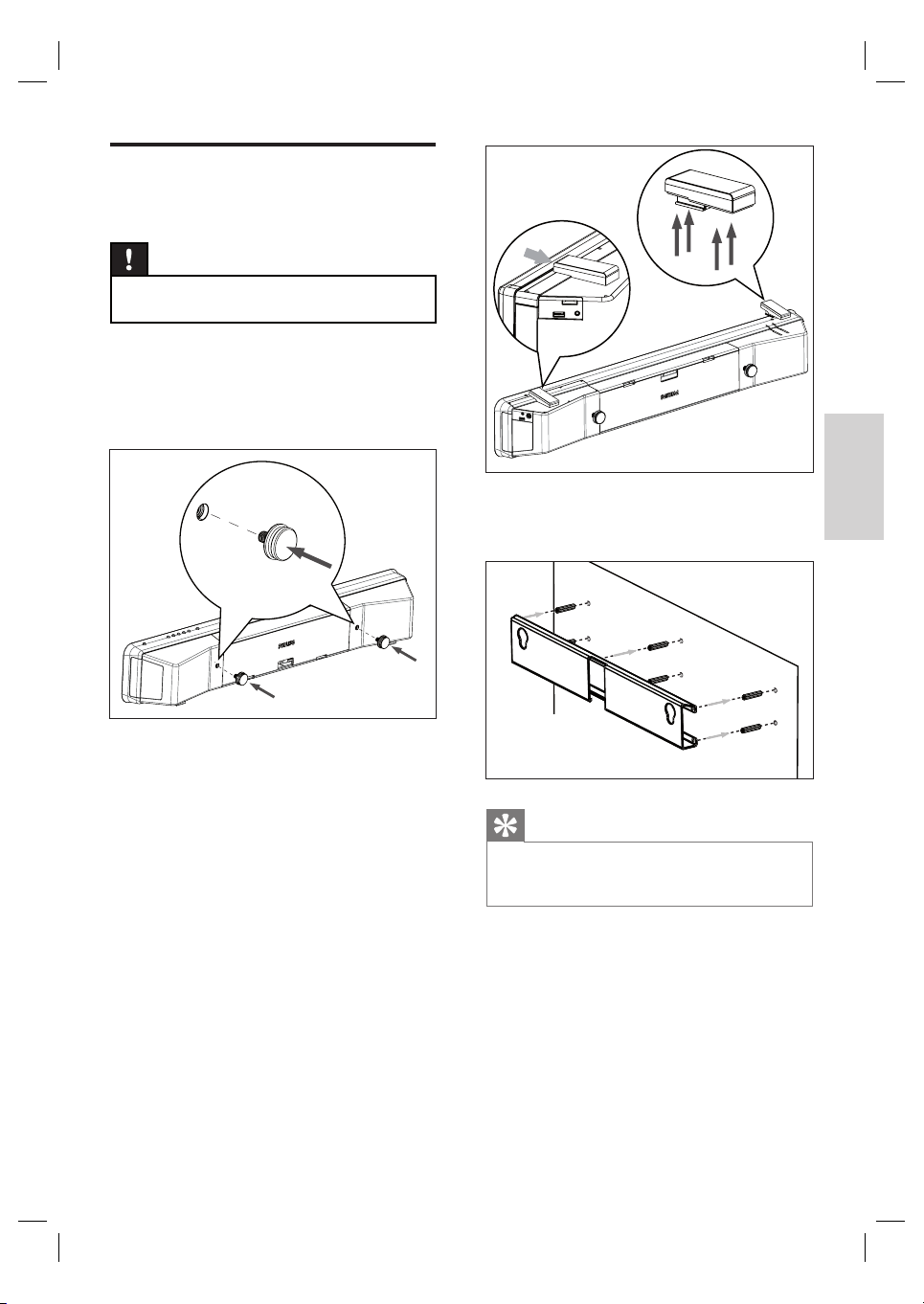
Montering af DVD Home
Theatre-enheden
Advarsel!
Fare for personskade og beskadigelse af enheden.
•
Lad kun kvalifi cerede personer montere enheden.
1 Kontroller, at alle de nødvendige kabler er
tilsluttet enheden, og luk bagbeklædningen.
2 Sæt de medfølgende knopper bag på
enheden.
3 Vend enheden, så bunden vender opad.
4 Hold enheden fast, mens du fjerner
gummifoden ved at skubbe den mod
bagsiden af enheden. Gentag dette trin for
at fjerne de andre gummifødder.
5 Placér de medfølgende beslag på væggen,
bor skruehullerne, og indsæt gummirawlplugs (medfølger ikke) i hullerne.
Tip
Hvis du monterer DVD Home Theatre under dit
•
TV, skal du efterlade mindst 10 cm mellem dit TV
og beslaget.
Dansk/NorskTilslutning
DK/NO 105
Page 14
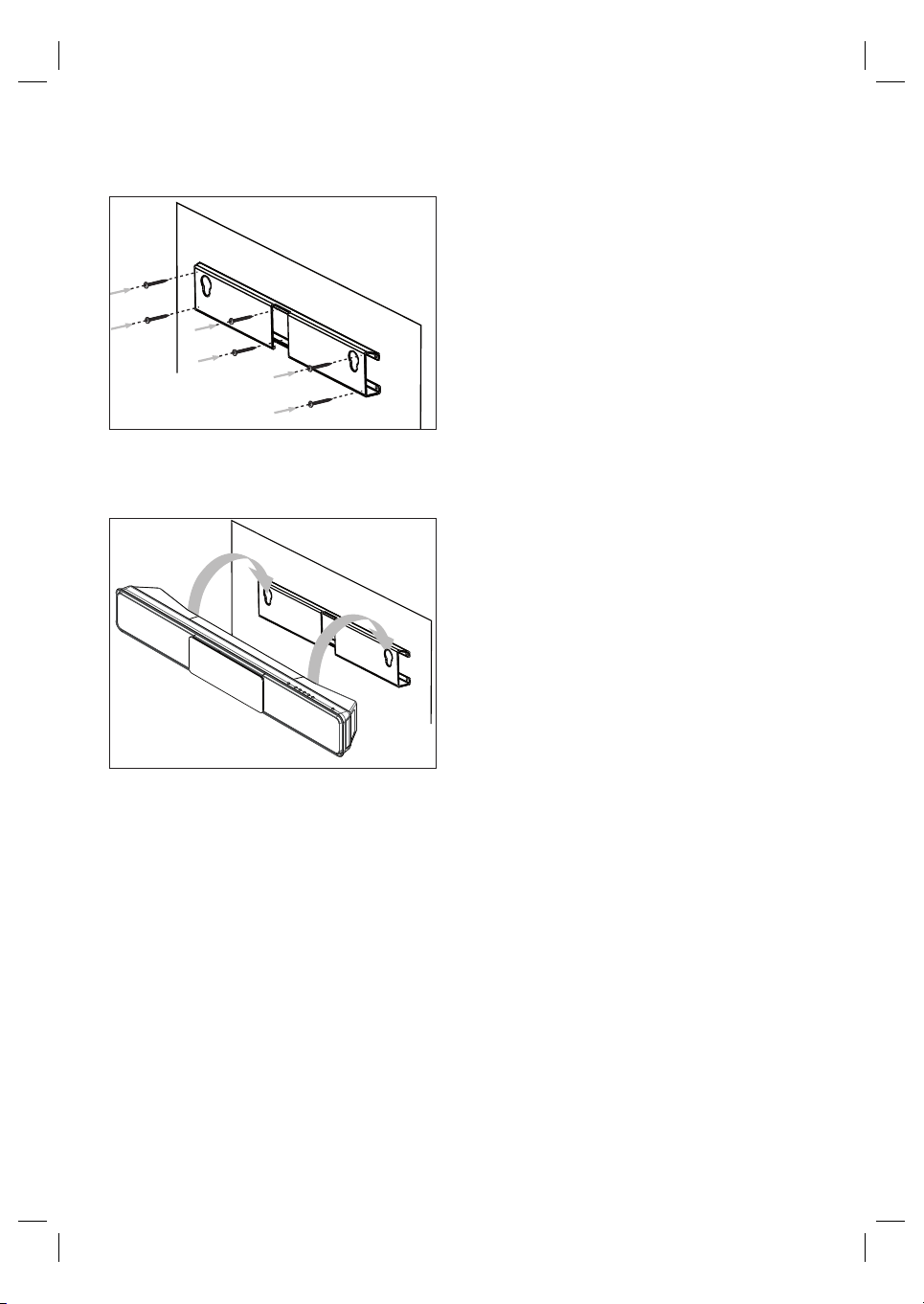
6 Fastgør beslaget på væggen med skruer
(medfølger ikke).
7 Hæng DVD Home Theatre-enheden godt
fast på vægbeslagene. Træk knopperne
gennem hullerne, og lås på plads.
106 DK/NO
Page 15

4 Kom i gang
Gør fjernbetjeningen klar
1 Skub for at åbne batterirummet.
2 Isæt 2 stk. batterier, type R03 eller AAA.
Følg angivelserne (+-) på indersiden af
batterirummet.
3 Luk dækslet.
Betjen en afspilningskilde
1 Vælg den kilde, du ønsker at styre, ved at
trykke på DISC, USB, RADIO eller AUX/
DI/MP3 LINK.
2 Vælg derefter den ønskede funktion (f.eks.
í, ë).
Navigering i menuen
1 Peg fjernbetjeningen direkte mod sensoren
på enheden, og vælg den ønskede funktion.
Dansk/NorskKom i gang
2 Anvend følgende knapper på
fjernbetjeningen for at navigere i menuerne
på skærmen.
Bemærk
Batterierne skal tages ud, hvis fjer nbetjeningen ikke
•
skal bruges i længere tid.
Knap Handling
v V
b B
Gå op eller ned.
Gå til venstre eller højre.
Bekræft et valg.
Indtast numre.
DK/NO 107
Page 16

Sådan fi nder du den rigtige
TV-kanal
Bemærk
Før du star ter, skal du fjerne lukningen oven på
•
diskskuffens dør.
1 Tryk på 2 for at tænde DVD Home
Theatre-enheden.
2 Tryk på DISC for at skifte til disktilstand
3 Tænd for TV’et, og skift til den korrekte
videokanal.
•
Du kan gå til den laveste kanal på TV’et
og derefter trykke på knappen Channel
Down (Kanal ned) på fjernbetjeningen
til TV’et, indtil du får vist Video Inkanalen.
Du kan trykke på knappen ° på
•
TV’ets fjernbetjening fl ere gange.
Denne kanal ligger almindeligvis mellem
•
de laveste og højeste kanaler og kan
hedde FRONT, A/V IN, VIDEO osv.
Tip
Se bruger vejledningen til TV’et for at få oplysninger
•
om, hvordan du vælger den korrekte indgang på
TV’et.
Start opsætning af Ambisound
Når du tænder denne enhed første gang, skal
du følge instruktionerne på TV’et for at udføre
opsætningen af Ambisound og dermed få den
bedst mulige surroundlyd.
Bemærk
Før du går i gang, skal du kontrollere, at du har
•
foretaget alle de obligatoriske tilslutninger.
•
Udfør opsætningen af Ambisound på denne enhed,
inden du afspiller en disk.
1 Tryk på DISC for at skifte til disktilstand
2 Tænd for TV’et, og skift til den korrekte
videokanal.
Sprogmenuen vises.
OSD Language
Please choose your language:
English
Dansk
Deutsch
Español
Français
Italiano
Stop: Exit
Change
Select
3 Vælg et sprog til visning på skærmen, og
tryk derefter på B.
Der vises en velkomstmeddelelse.
Hvis du vil springe opsætningen af
•
Ambisound over, skal du trykke på x.
4 Tryk på B for at fortsætte.
Der vises en meddelelse om enhedens
retning.
108 DK/NO
Page 17

5 Tryk på B for at fortsætte.
Menuen [ Rumakustik ] vises.
Rumakustik
Angiv den type vægge, der findes
i lokalet:
Hård (beton, træ)
Blød (gardiner, åbent rum)
Tilb
Skift
Vælg
8 Vælg den højde, hvori DVD Home
Theatre-enheden (SoundBar) er placeret,
og tryk derefter på B.
Menuen [ Lytteposition ] vises.
Lytteposition
Vælg afstanden mellem din lytteposition og
SoundBar-systemet:
Nær (> 2m / 78in )
Standard (2-3m / 78-118in)
Fjern (< 3m / 118in)
6 Vælg, hvordan forholdene i rummet er, og
tryk på B.
Menuen [ Rumplacering ] vises.
Rumplacering
Vælg placering af SoundBar-systemet
i værelset:
Midt i rum
Hjørne i rum
Tæt på højre væg
Tæt på venstre væg
Tilb
Skift
Vælg
7 Vælg DVD Home Theatre-enhedens
(SoundBar) placering i rummet, og tryk
derefter på B.
Menuen [ Højde ] vises.
Højde
Vælg den højde, SoundBar-systemet
er placeret i:
Høj (> 1.2m / 47in)
Standard (0.8-1.2m / 32-47in)
Lav (< 0.8m / 32in )
Tilb
Skift
Vælg
9 Vælg afstanden mellem lyttepositionen og
højttalerne, og tryk derefter på B.
10 Højttalerindstillingerne er udført, tryk på B
for at forlade menuen.
Nu er denne DVD Home Theatre-enhed klar til
brug.
Tip
Se, hvordan du ændrer menusproget, i afsnittet
•
“Indstillingsjustering” - [ Generel ops ] > [ Osd
sprog ].
•
Hvis du slut ter denne enhed til et HDMI CECkompatibelt TV ved hjælp af et HDMI-kabel, skifter
det automatisk til samme menusprog som i din
TV-indstilling.
Dansk/NorskKom i gang
Tilb
Skift
Vælg
DK/NO 109
Page 18

Aktiver progressiv scanning
Hvis du slutter denne enhed til et TV vha.
komponent-videoforbindelsen (se afsnittet
“Tilslutning af videokabler - Mulighed 3:
Tilslutning til et komponent-videostik” for fl ere
oplysninger), kan du aktivere den progressive
scanning, hvis dit TV understøtter progressiv
scanning.
1 Tænd TV’et, og vælg den korrekte kanal til
enheden.
2 Tryk på DISC.
3 Tryk på OPTIONS.
4 Tryk på V for at vælge [ Ops video ] i
menuen, og tryk derefter på B.
Ops video
TV-type
TV-skærm
Billedindstillinger
HDMI-indstill.
Billedtekst
Fremad
Komponent-video
RGB
YUV
5 Vælg [ Komponent-video ] > [ YUV ], og
tryk derefter på OK.
6 Vælg [ Fremad ] > [ On ], og tryk derefter
på OK.
Der vises en advarselsmeddelelse.
7 Vælg [ OK ] i menuen for at fortsætte, og
tryk på OK.
Den progressive indstilling er færdig.
Bemærk
Vent i 15 sekunder for automatisk gendannelse,
•
hvis der vises et blankt eller forvrænget billede på
skærmen.
•
Hvis der ikke vises et billede, skal du deaktivere
progressiv scanning på følgende måde:
1) Tryk på Z for at åbne diskskuffen.
2) Tryk på B.
3) Tryk på SUBTITLE.
8 For at gå ud af menuen skal du trykke på
OPTIONS.
9 Nu kan du aktivere progressiv scanning på
dit TV (se TV-brugerhåndbogen).
Bemærk
Visse TV-apparater med progressiv scanning er ikke
•
fuldt kompatible med denne enhed. Det medfører et
unaturligt billede ved afspilning af en DVD-videodisk
i progressiv scanning. Hvis det er tilfældet, skal du
deaktivere progressiv scanning på enheden og TV’et.
Ops video
TV-type
TV-skærm
Billedindstillinger
HDMI-indstill.
Billedtekst
Fremad
Komponent-video
110 DK/NO
On
Slk
Page 19

Aktiver EasyLinkstyrefunktionen
Denne funktion er kun tilgængelig, hvis denne
enhed er sluttet til et HDMI CEC-kompatibelt
TV/enhed. Den muliggør, at alle forbundne
enheder reagerer på visse kommandoer
samtidigt med ét tryk.
1 Slå HDMI CEC-betjening til på dit TV og
andre tilsluttede enheder. Du kan fi nde
fl ere oplysninger i brugervejledningen til
TV’et/enheden.
2 Nu kan du nyde godt af EasyLink-
styrefunktionerne.
Afspilning med ét tastetryk [ Vågn
automatisk t. TV ]
Når du trykker på PLAY, “vågner” denne
enhed fra standbytilstand og begynder at
afspille en disk (hvis der er en disk i
diskskuffen). TV’et tændes også og stiller
ind på den rigtige kanal.
Bemærk
For at aktivere afspilningsfunktion med ét tryk skal du
•
lægge en videodisk i diskskuffen, før du star ter.
•
Philips kan ikke garantere 100 % kompatibilitet med
alle HDMI CEC-kompatible enheder.
Kortlæg lydindgangene til de
tilsluttede enheder
Bemærk
Inden du star ter, skal du kontrollere, at der er
•
lavet en lydforbindelse mellem denne enhed og dit
TV/enheder.
1 Tryk på DISC.
2 Tryk på OPTIONS.
Menuen [ Generel ops ] vises.
3 Tryk på B.
4 Vælg [ EasyLink ], og tryk derefter på B.
Dansk/NorskKom i gang
Deaktivering med ét tastetryk
[ Systemstandby ]
Når du holder STANDBY nede, sættes
denne og alle tilsluttede enheder på
standby.
Denne enhed reagerer også på
standbykommandoer fra andre HDMI
CEC-enheder.
Skift af indgang med ét tastetryk
[ Systems lydindstil. ]
Denne enhed kan gengive lydsignalerne fra
den aktive kilde. Den skifter automatisk til
den tilsvarende lydindgang og udsender
lyden fra højttalersystemet.
Før du kan bruge denne funktion, skal
•
du kortlægge lydindgangene til de
tilsluttede enheder.
Du kan bruge enhver f jernbetjening til
•
et HDMI CEC-TV/-enhed til at justere
lydstyrken.
Generel ops
EasyLink
CD-lås
Display dim
Osd sprog
Pauseskærm
Sleep-timer
Standbytilstand
DivX(R) VOD-kode
•
Funktionerne [ Vågn automatisk t. TV ]
Vågn automatisk t. TV
Systemstandby
Systems lydindstil.
Kortlæg lyd-input
og [ Systemstandby ] tændes som
standard ifølge fabriksindstillingerne.
5 Vælg [ Systems lydindstil. ] > [ On ], og
tryk derefter på OK.
6 Vælg [ Kortlæg lyd-input ], og tryk derefter
på OK.
DK/NO 111
Page 20

7 Vælg [ OK ] i menuen, og tryk derefter på
OK for at starte scanningen af enheder.
Når det er udført, vises
kortlægningsmenuen for lydindgange.
Kortlæg lyd-input
AUX1-indgang
AUX2-indgang
AUX3-indgang
Digitalindgang
Hvis din TV-lyd for eksempel er sluttet
•
TV
Andre (ikke-HDMI)
til AUX IN-AUX 1-stikkene på denne
enhed, skal du vælge [ AUX1-indgang ]
og knytte den til den rigtige enhed
(varemærkenavn), der vises på panelet
til højre.
8 Vælg den lydindgang på enheden, der
anvendes til at slutte enheden til en anden
HDMI-enhed (f.eks. AUX1-indgang, AUX2indgang), og tryk derefter på B.
9 Vælg den rigtige enhed, der er sluttet til
denne lydindgang, og tryk derefter på OK.
•
Gentag trin 8~9 for at kortlægge andre
tilsluttede enheder.
10 For at gå ud af menuen skal du trykke på
OPTIONS.
Vælg en afspilningskilde
På hovedenheden
1
Tryk på SOURCE gentange gange for at
vælge:
DISC > USB > RADIO FM > DIGITAL
INPUT > AUX SCART > AUX1 INPUT
> AUX2 INPUT > AUX3 INPUT > MP3
LINK > DISC ...
På fjernbetjeningen
Tryk på DISC for at skifte til DISC-tilstand.
•
Tryk på USB for at skifte til USB-tilstand.
•
Tryk på RADIO for at skifte til FM-bånd.
•
Tryk på AUX/DI /MP3 LINK gentagne
•
gange for at vælge andre eksterne enheder.
Display Enhed sluttet til
AUX SCART SCART OUT-stikket.
AUX1 INPUT TV AUDIO IN-stikkene.
AUX2 INPUT AUDIO IN-AUX2-stikkene.
AUX3 INPUT AUDIO IN-AUX3-stikkene.
DIGITAL
INPUT
MP3 LINK MP3 LINK-stik.
COAXIAL DIGITAL INstikket.
112 DK/NO
Page 21

5 Afspilning
Afspilning fra disk
Diske, der kan afspilles
Bemærk
DVD’er og DVD-afspillere er udviklet med regionale
•
restriktioner. Sørg for, at den DVD-video, du afspiller,
er til den samme region, som din afspiller (angivet
bagpå).
•
Denne enhed understøtter afspilning af følgende
fi lformater: MP3/WMA/JPEG/DivX.
Diskafspilning
ReWritable
Recordable
DVD-video
Region 2 (Europa)
•
Region 5 (Rusland)
•
DVD±RW (DVD Rewritable)
DVD±R (DVD Recordable):
DVD+R DL (DVD+R Double
Layer)
CD-RW (CD-Rewritable)
CD-R (CD-Recordable)
Audio CD (Compact Disc
Digital Audio)
Video-CD
Formater 1.0, 1.1, 2.0•
Super video-CD
Advarsel!
Læg aldrig andre objekter end diske i diskskuffen.
•
Rør aldrig ved diskens optiske linse i diskrummet.
•
1 Tryk på Z for at åbne diskskuffen.
2 Indsæt en disk med etiketsiden opad.
•
På dobbeltsidede diske skal den side,
der skal afspilles, vende opad.
3 Tryk på Z for at lukke diskrummet og
starte afspilningen.
•
For at se diskafspilningen skal du tænde
for TV’et på den korrekte kanal for
denne DVD Home Theatre-enhed.
4 Stop afspilningen ved at trykke på x.
Tip
Hvis menuen til indtastning af adgangskoden vises,
•
skal du indtaste den 6-cifrede adgangskode, før
disken kan afspilles.
•
Pauseskærmen vises automatisk, hvis afspilningen
stoppes i 15 minutter. For at deaktivere
pauseskærmen skal du tr ykke på DISC.
•
Denne enhed skifter automatisk til standby tilstand,
hvis du ikke trykker på en knap inden for 30 minutter,
efter en diskafspilning er blevet stoppet.
Dansk/NorskAfspilning
DK/NO 113
Page 22

Videoafspilning
Skift videoafspilning
Bemærk
Ved videodiske starter afspilningen altid fra det sted,
•
hvor den sidst stoppede. For at starte afspilningen fra
begyndelsen skal du trykke på í, mens meddelelsen
vises.
Betjen en titel
1 Afspil en titel.
2 Brug fjernbetjeningen til at betjene titlen.
Knap Handling
Pause/genoptag afspilning.
Stop afspilningen.
Spring til næste titel/kapitel.
Vend tilbage til starten på den
aktuelle titel/kapitel, eller spring
til forrige titel/kapitel.
m M
v V
Søg bagud/fremad.
For at ændre
•
søgehastigheden skal du
trykke på denne knap
gentagne gange.
Afspilning i langsom gengivelse
tilbage/fremad.
For at ændre
•
afspilningshastigheden skal
du trykke på denne knap
gentagne gange.
•
Ved VCD er det kun muligt
at spille fremad.
1 Afspil en titel.
2 Brug fjernbetjeningen til at ændre
videoafspilning.
Knap Handling
Skift lydsprog.
Gælder kun for diske med
•
fl ere lydsprog eller kanaler.
Skift undertekstsprog.
Gælder kun for diske med
•
fl ere undertekstsprog.
Skift mellem forskellige
gentagelses-/
blandingsfunktioner, eller slå
gentagelsestilstand fra.
Indstillingerne for gentagelse
•
varierer alt afhængigt af
disktypen.
Ved VCD’er er gentag
•
afspilning kun muligt, når
PBC-tilstanden er slået fra.
Zoom ind/ud.
For at panorere i det
•
billede, der zoomes på, skal
du trykke på piletasterne.
Vis den aktuelle
afspilningsstatus.
Her kan du ændre
•
indstillingerne for
videoafspilning uden at
afbryde diskafspilningen.
Se DVD-afspilningen fra
forskellige kameravinkler.
Gælder kun for DVD’er, der
•
indeholder sekvenser, der
er optaget fra forskellige
kameravinkler.
114 DK/NO
Page 23

Adgang til DVD-menuen
1 Tryk på DISC for at få adgang til diskens
hovedmenu.
2 Vælg en afspilningsfunktion, og tryk derefter
på OK.
I nogle menuer skal du trykke på
•
taltasterne for at indtaste dit valg.
For at vende tilbage til titelmenuen
•
under afspilning skal du trykke på TITLE.
Adgang til VCD-menuen
Synkronisering af lyd med
videoafspilning
Hvis videoafspilningen går langsommere end
lyden (lyden passer ikke til billederne), kan du
forsinke lyden, så den kommer til at passe med
billederne.
1 Hold AUDIO SYNC nede, indtil “AUDIO
SYNC XXX” vises.
•
“XXX” angiver forsinkelsestiden.
2 Tryk nu, i løbet af 5 sekunder, på VOL
+- for at indstille lydens forsinkelsestid.
Dansk/NorskAfspilning
PBC (Playback Control) for VCD er som
standard slået til ifølge fabriksindstillingerne. Når
du isætter en VCD, vises indholdsmenuen.
1 Tryk på vV for at vælge en
afspilningsfunktion, og tryk derefter på OK
for at starte afspilningen.
Hvis PBC er slået fra, springer den til
•
menuen og starter afspilningen fra første
titel.
Under afspilningen kan du trykke på
•
BACK for at vende tilbage til menuen
(hvis PBC-tilstanden er slået til).
Tips
Som standard er PBC slået til. For at ændre
•
standardindstillingen skal du se i afsnittet
“Indstillingsjustering” - [ Ops præferencer ] > [ PBC ]
for fl ere oplysninger.
Bemærk
Hvis du ikke s tiller på lydstyrken i løbet af 5
•
sekunder, går den automatisk tilbage til normal
lydstyrkeregulering igen.
DK/NO 115
Page 24

Spring hurtigt hen til et bestemt
tidspunkt
1 Tryk på INFO under afspilningen.
Menuen for diskstatus vises.
2 Vælg den aktuelle forløbne spilletid i
menuen, og tryk derefter på OK.
•
[ Tt-tid ] (titeltid)
•
[ Kap-tid ] (kapiteltid)
•
[ CD-tid ] (disktid)
•
[ Nr-tid ] (sportid)
3 Tryk på taltasterne for at ændre det
tidspunkt, du vil springe til, og tryk derefter
på OK.
Afspilning af DivX®-video
DivX-video er et digitalt medieformat, der
holder høj kvalitet på trods af et højt
komprimeringsforhold. Denne enhed er
DivX®-certifi ceret, så du kan nyde DivX-video.
1 Indsæt en disk eller USB, der indeholder
DivX-videoer.
2 Tryk på DISC eller USB.
En indholdsmenu vises.
3 Vælg en titel, der skal afspilles, og tryk
derefter på u.
4 Brug fjernbetjeningen til at betjene titlen.
Knap Handling
Skift undertekstsprog.
Skift lydsprog/spor.
Stop afspilningen.
Ved DivX Ultra-video
•
skal du trykke på denne
knap igen for at se
indholdsmenuen.
116 DK/NO
Vis DivX Ultravideooplysningerne.
Bemærk
Kun de DivX-videoer, der er lejet eller købt vha.
•
DivX-registreringskoden på denne enhed, kan
afspilles (se afsnittet “Indstillingsjustering” >
[ Generel ops ] > [ DivX(R) VOD -kode ] for fl ere
oplysninger).
•
Hvis underteks ter ne ikke vises korrekt, kan du ændre
underteks tsproget (se afsnittet “Indstillingsjustering”
- [ Ops præferencer ] > [ DivX-undert xt ] for fl ere
oplysninger).
•
Underteksten kan højst vise 45 tegn i gennemsnit.
•
Denne enhed kan afspille DivX-videofi ler på op til
4 GB.
Page 25

Musikafspilning
Bemærk
Ved nogle kommercielle lyddiske genoptages
•
afspilningen fra det punkt, hvor den sidst blev
stoppet. For at starte afspilningen fra første spor skal
du trykke på í.
Betjen et spor
1 Afspil et spor.
2 Brug fjernbetjeningen til at betjene sporet.
Knap Handling
Pause/genoptag afspilning.
Afspil MP3/WMA-musik
MP3/WMA er en form for højt komprimerede
lydfi ler (fi ler med fi ltypenavnet .mp3 eller .
wma).
1 Indsæt en disk eller USB, der indeholder
MP3/WMA-musik.
2 Tryk på DISC eller USB.
En indholdsmenu vises.
3 Vælg en mappe, og tryk derefter på OK.
4 Vælg et spor, der skal afspilles, og tryk
derefter på u.
For at vende tilbage til hovedmenuen
•
skal du trykke på v, indtil mappen
“Forrige” er valgt, og derefter trykke på
OK.
Dansk/NorskAfspilning
m M
Stop afspilningen.
Spring til næste spor.
Vend tilbage til starten på det
aktuelle spor, eller spring til det
forrige spor.
Indtast spornummeret direkte.
Søg bagud/fremad.
For at ændre
•
søgehastigheden skal du
trykke på denne knap
gentagne gange.
Skift mellem forskellige
gentagelses-/
blandingsfunktioner, eller slå
gentagelsestilstand fra.
Indstillingerne for gentagelse
•
varierer alt afhængigt af
disktypen.
Bemærk
Kun den første session afspilles ved CD’er, der er
•
optaget i fl ere omgange.
•
Denne enhed understøtter ikke MP3PROlydformatet.
•
Hvis der indgår specialtegn i navnet på MP3-fi len
(ID3) eller i albummets navn, kan de muligvis
ikke vises korrekt på skærmen, da disse tegn ikke
understøttes.
•
Nogle WMA-fi ler er beskyttet af DRM (Digital
Rights Management) og kan ikke afspilles på denne
enhed.
•
Mapper/fi ler, der overskrider grænsen for fi ler på
denne enhed, vises eller afspilles ikke.
Tip
For at se datadiskindholdet uden mapper skal du se i
•
afsnittet “Indstillingsjustering” - [ Ops præferencer ] >
[ MP3/J PEG Nav ] for fl ere oplysninger.
DK/NO 117
Page 26

Fotoafspilning
Afspil fotos som diasshow
Denne enhed kan afspille JPEG-fotos (fi ler med
fi ltypenavnet .jpeg eller .jpg).
1 Indsæt en disk eller USB, der indeholder
JPEG-fotos.
2 Tryk på DISC eller USB.
Hvis du bruger en Kodak-disk, begynder
diasshowet automatisk.
Hvis du bruger en JPEG-disk, vises
fotomenuen.
Bemærk
Der kan gå lidt længere tid, før diskindholdet vises på
•
TV’et. Dette skyldes det store antal sange/fotos, der
fi ndes på en disk.
•
Hvis JPEG-billedet ikke er optaget med fi ltypen
“exif ”, vises det faktiske miniaturebillede ikke på
skærmen. Det erstattes af et “blue mountain”miniaturebillede.
•
Denne enhed kan kun afspille billeder fra
digitalkameraer i henhold til JPEG-EXIF-formatet,
som bruges af næsten alle digitalkameraer. Den kan
ikke vise Motion JPEG eller billeder i andre formater
end JPEG eller lydklip, der er tilknyttet billeder.
•
Mapper/fi ler, der overskrider den understøt tede
fi lgrænse for denne enhed, vil ik ke blive vis t eller
afspillet.
Betjen afspilning af fotos
3 Vælg den mappe/album, du vil afspille.
•
For at se fotos i mappen/albummet skal
du trykke på INFO.
For at gå til forrige eller næste
•
skærmbillede skal du trykke på í / ë.
Tryk på piletasterne for at vælge et
•
foto.
Hvis du kun vil se det valgte foto, skal
•
du trykke på OK.
4 Tryk på u for at starte afspilning af
diasshow.
Tryk på BACK for at komme tilbage til
•
indholdsmenuen.
1 Afspil diasshow med fotos.
2 Brug fjernbetjeningen til at betjene fotos.
Knap Handling
b
B
v
V
Spring til forrige foto.
Spring til næste foto.
Drej billedet med uret.
Drej billedet mod uret.
Zoom ind/ud.
Afspilningen sættes på
•
pause i zoom-tilstand.
Stop afspilningen.
118 DK/NO
Page 27

Afspilning af musikdiasshow
Afspil MP3/WMA-musikfi ler og JPEG-fotofi ler
samtidigt for at lave et musikdiasshow. MP3/
WMA- og JPEG-fi lerne skal være gemt på den
samme disk eller USB-enhed.
1 Afspil MP3/WMA-musik.
2 Når musikken spiller, skal du gå til
fotomappen/albummet og trykke på u
for at starte afspilning af diasshow.
Diasshowet starter og fortsætter til
slutningen af fotomappen eller
albummet.
Lyden fortsætter med at spille til
slutningen af disken.
Tryk på BACK for at komme tilbage til
•
menuen.
3 Stop diasshowet ved at trykke på x.
4 Stop musikafspilningen ved at trykke på x
igen.
Afspil fra USB-enhed
Denne enhed kan kun afspille/vise MP3-, WMA,
DivX- (Ultra) eller JPEG-fi ler, der er gemt på
sådanne enheder.
1 Slut et USB-fl ashdrev eller en USB-
hukommelseskortlæser til
på enheden.
(USB)-stikket
2 Tryk på USB.
En indholdsmenu vises.
3 Vælg en fi l, der skal afspilles, og tryk
derefter på u.
•
Flere oplysninger fås i afsnittene
“Musikafspilning, Fotoafspilning,
Videoafspilning”.
4 Stop afspilningen ved at trykke på x, eller
fjern USB-enheden.
Dansk/NorskAfspilning
Tip
Hvis enheden ikke passer til USB -stikket, kan du
•
tilslutte den via et USB-forlængerkabel.
•
Hvis der anvendes en USB -kortlæser til fl ere kort,
er der kun adgang til indholdet på ét af de tilsluttede
USB-drev.
•
Hvis der anvendes en USB HDD, skal du sørge for, at
der er tilsluttet en ekstra netledning til USB HDD for
at opnå normal funktion.
•
Digitalkameraer, der anvender PTP-protokol eller
kræver ekstra programinstallationer, når de er sluttet
til en PC, understøttes ikke.
DK/NO 119
Page 28

Afspilning fra bærbar
medieafspiller
Du skal blot slutte den bærbare medieafspiller
(f.eks. en MP3-afspiller) til apparatet for at få
uovertruffen lydkvalitet på din musiksamling.
Afspilning af radio
Kontrollér, om FM-antennen er blevet sluttet til
subwooferen. Er den ikke det, skal du sætte den
medfølgende FM-antenne i FM 75 Ω-stikket og
fastgøre antenneenderne på væggen.
MP3 LINK
MP3
1 Slut et 3,5 mm stereo-lydkabel (medfølger
ikke) til MP3 LINK-stikket på enheden og
til hovedtelefonstikket på den bærbare
medieafspiller.
2 Tryk på AUX/DI/MP3 LINK gentagne
gange, indtil “MP3 LINK” vises.
3 Start afspilning på den bærbare afspiller.
•
Se afsnittet “Lydindstilling” for at
forbedre lyden.
4 Du standser afspilning ved at trykke på
STOP-knappen på den bærbare afspiller.
Bemærk
Du kan kun styre afspilningen på den bærbare
•
afspiller.
•
Du skal altid stoppe afspilning på enheden, inden du
skifter til en anden lydkilde.
Tip
Du kan få en bedre FM-stereomodtagelse, hvis du
•
tilslutter en ekstern FM-antenne (medfølger ikke).
•
Placér antennen så lang t væk fra dit TV, VCR eller
andre str ålingskilder som muligt for at undgå uønsket
interferens.
Første gang radioen indstilles
Den første gang man åbner ‘RADIO’
funktionen, indstilles radiostationerne på
følgende måde.
1 Tryk på RADIO.
"AUTO INSTALL ... PRESS PLAY"
(Automatisk installation ... tryk på Play)
vises.
120 DK/NO
2 Tryk på u.
Alle tilgængelige radiostationer med
kraftigt signal gemmes.
Når det er gjort, stiller apparatet ind på
den første forudindstillede radiostation.
Stop den automatisk tuning ved at
•
trykke på x.
Page 29

Bemærk
Enheden kan gemme op til 40 radiostationer.
•
•
Hvis du ikke benytter automatisk indstilling, eller
hvis der gemmes mindre end 5 radiostationer,
vises “AUTO INSTALL” (Automatisk installation)
på skærmen igen, næste gang du tænder for
radiofunktionen.
•
Hvis FM-r adiostationen udsender RDS-data
(Radio Data System), vises radiostationens navn på
skærmen.
Listen to radio
1 Tryk på RADIO.
2 Brug fjernbetjeningen til at betjene radioen.
Knap Handling
Vælg en forudindstillet
radiostation.
m M
Indstil radiofrekvensen tilbage/
fremad.
Skift mellem FM-stereo og mono.
Hold denne knap nede for at
slette den forudindstillede
station fra listen over faste
indstillinger.
De andre forudindstillede
•
stationer forbliver
uændrede
Geninstaller alle radiostationer
1 Tryk på RADIO.
2 Hold PROGRAM nede, indtil “STARTING
INSTALL” vises på skærmen.
Alle tidligere gemte radiokanaler vil
blive erstattet.
Bemærk
Hvis der ikke bliver registreret stereosignal, eller
•
hvis der registreres fær re end 5 stationer under
indstillingen, vises “CHECK ANTENNA” (Kontroller
antenne) på skærmen.
Individuel søgning efter og lagring af
radiostationer
1 Tryk på RADIO.
2 Tryk på m M.
Radiofrekvensindikatoren søger, indtil
en radiostation er fundet.
3 Gentag trin 2, indtil du fi nder den
radiostation, du ønsker at lagre.
Du kan fi njustere radiofrekvensen ved
•
at trykke på vV.
4 Tryk på PROGRAM.
•
Hvis du ikke stiller på noget i løbet af
20 sekunder efter ovenstående trin,
afsluttes forudindstillingen.
5 Tryk på í ë (eller taltasterne) for at
vælge et forudindstillet nummer, der skal
gemmes.
6 Tryk på PROGRAM for at bekræfte.
Dansk/NorskAfspilning
DK/NO 121
Page 30

6 Lydindstilling
Lydstyrkeregulering
Tryk på VOL +- for at skrue op og ned
1
for lydstyrken.
•
Tryk på H for at slå lyden fra.
•
Du kan slå lyden til igen ved enten at
trykke på H igen eller på
lydstyrketasten.
Juster bas/diskant
Vælg Ambisound
1 Tryk på AMBISOUND gentagne gange for
at vælge den bedste surroundlyd, der
passer bedst til video- eller musikafspilning.
Options Beskrivelser
AUTO
MULTICHANNEL
STEREO
Surroundlyden vælges på
baggrund af lydstreamen i det
afspillede indhold.
Surroundlyd med fl ere kanaler.
Stereolyd.
1 Tryk på BASS/TREBLE.
2 Tryk på VOL +- gentagne gange for at
indstille niveauet for lav (BASS) eller høj
(TREBLE) tone.
Bemærk
Hvis du ikke s tiller på lydstyrken i løbet af 10
•
sekunder, går den automatisk tilbage til normal
lydstyrkeregulering igen.
122 DK/NO
Page 31

Vælg en forudindstillet
lydeffekt
1 Tryk gentagne gange på SOUND for at
indstille på den lydeffekt, der passer bedst
til den aktuelle video eller musik.
Video/ Musik Beskrivelser
ACTION/
ROCK
DRAMA/
JAZZ
KONCERT/
KLASSISK
SPIL/PARTY
SPORT
NYHEDER
Forbedret lav- og
højfrekvens til at opnå
fi lmeffekter med fantastisk
lyd og atmosfære. Velegnet
til actionfi lm og rock-/
popmusik.
Slet mellem- og højfrekvens.
Genskaber atmosfæren fra
en live-klub, hvor musikeren
spiller lige foran dig.
Velegnet til jazzmusik, og
når du ser dramafi lm.
Flad og ren lydtilstand. Ideel
til, når du lytter til klassisk
musik og ser live koncertDVD’er.
Lidt forhøjet lavfrekvens og
kraftig mellemfrekvens, der
er ideel til festmusik og
videospil.
Moderat mellemfrekvens og
surroundeffekter til at opnå
klar tale og atmosfæren fra
et live sportssted.
Forhøjet mellemfrekvens til
klar tale.
Dansk/NorskLydindstilling
DK/NO 123
Page 32

7 Indstillings-
justering
Dette afsnit beskriver de forskellige
indstillingsmuligheder på enheden.
Symbol Options
[ Generel ops ]
[ Ops. lyd ]
[ Ops video ]
[ Ops præferencer ]
[ EasyLink ]
Denne funktion er kun tilgængelig, hvis
denne enhed er sluttet til et HDMI CECkompatibelt TV/enhed. Den muliggør, at
alle forbundne enheder reagerer på visse
kommandoer samtidigt med ét tryk.
Options Beskrivelser
[ Vågn automatisk
t. TV ]
Denne funktion vækker
automatisk dit TV, når
du trykker på PLAY for
at tænde enheden og
starte diskafspilning
(hvis der er en
videodisk i
diskrummet).
For at deaktivere
•
denne funktion skal
du vælge [ Slk ]
.
Generel opsætning
Tryk på OPTIONS.
1
Menuen [ Generel ops ] vises.
2 Tryk på B.
3 Vælg et menupunkt, og tryk på OK.
Generel ops
EasyLink
CD-lås
Display dim
Osd sprog
Pauseskærm
Sleep-timer
Standbytilstand
DivX(R) VOD-kode
Se forklaringerne på de ovenstående
•
muligheder på de følgende sider.
4 Vælg en indstilling, og tryk derefter på OK.
Tryk på BACK for at vende tilbage til
•
den forrige menu.
Tryk på OPTIONS for at forlade
•
menuen.
[ Systemstandby ] Reagerer på
standbykommando fra
andre HDMI CECkompatible TV’er/
enheder.
Vælg [ Afvis ] for at
•
deaktivere denne
funktion.
[ Systems
lydindstil. ]
Det gør det muligt for
denne DVD Home
Theatre-enhed at skifte
automatisk til
lydindgangen på den
aktive enhed.
Vælg [ On ] for
•
at aktivere denne
funktion. Gå
derefter til
[ Kortlæg lyd-input]
for at scanne og
kortlægge alle
tilsluttede enheder.
124 DK/NO
Page 33

[ Kortlæg lydinput ]
Bemærk
Dit TV og andre tilsluttede enheder skal være
•
kompatible med HDMI CEC.
•
Du skal slå HDMI CEC-betjening til på dit TV/enhed,
før du kan bruge EasyLink-styrefunktionerne. Du
kan fi nde fl ere oplysninger i brugervejledningen til
TV’et/enheden.
•
Philips kan ikke garantere 100 % kompatibilitet med
alle HDMI CEC-kompatible enheder.
Kortlæg lydindgangene
til det tilsluttede TV/
enheder korrekt for at
aktivere automatisk
skift af indgangskilde.
1.
Tryk på OK for at
starte scanningen af
enheder.
2.
Vælg den
lydindgang, der skal
kortlægges (f.eks.
AUX1-indgang,
AUX2-indgang), og
tryk derefter på B.
3.
Vælg den rigtige
enhed, der er
sluttet til denne
lydindgang, og tryk
derefter på OK.
[ CD-lås ]
Indstil afspilningsrestriktioner for en
bestemt disk. Før du starter skal du placere
disken i diskskuffen (maksimalt 40 diske kan
låses).
[ Lås ] – begræns adgangen til den
•
aktuelle disk. Næste gang, du vil afspille
denne disk eller låse den op, skal du
indtaste adgangskoden.
[ Lås op ] – alle diske kan afspilles.
•
[ Display dim ]
Juster lydstyrkeniveauet på displayet, så det
passer til belysningen i rummet.
•
[ 100% ] – normal lysstyrke.
•
[ 70% ] – medium lysstyrke.
•
[ 40% ] – nedblændet display.
Indikatorer og displayikoner vises ikke.
[ Osd sprog ]
Vælg standardmenusproget.
[ Pauseskærm ]
Slå pauseskærm til eller fra. Det forhindrer
din TV-skærm i at blive beskadiget som
følge af, at det samme billede vises for
længe.
•
[ On ] – indstil aktiveringen af
pauseskærm til efter 15 minutters
inaktivitet (f.eks. i pause- eller
stoptilstand).
•
[ Slk ] – deaktiver pauseskærm.
[ Sleep-timer ]
Skift automatisk til standby efter det
angivne tidspunkt.
•
[ Slk ] – deaktiver sleep-funktion.
•
[ 15, 30, 45, 60 min ] – vælg
nedtællingsperioden, før der skiftes til
standby.
[ Standbytilstand ]
Indstil standbytilstanden.
•
[ Normal ] – normalt strømforbrug ved
standby.
•
[ Strømbesparende ] – lavt
strømforbrug ved standby. Det tager
dog længere tid at starte op.
Dansk/NorskIndstillingsjustering
Tip
Hvis du vil angive eller ændre din adgangskode, skal
•
du gå til [ Ops præfere ncer ] > [ Adg.kode ].
DK/NO 125
Page 34

[ DivX(R) VOD-kode ]
Vis DivX®-registreringskoden.
Tip
Indtast denne enheds DivX-registreringskode, når
•
du lejer eller køber en video fra w ww.divx.com/vod.
De DivX-videoer, der er lejet eller købt via DivX®
VOD-tjenesten (Video On Demand), kan kun
afspilles på den enhed, hvor de er registreret.
Indstilling af lyd
Tryk på OPTIONS.
1
Menuen [ Generel ops ] vises.
2 Tryk på V for at vælge [ Ops. lyd ], og
tryk derefter på B.
3 Vælg et menupunkt, og tryk på OK.
Ops. lyd
Ambisound-opsætning
HDMI-Lyd
Natmodus
4 Vælg en indstilling, og tryk derefter på OK.
•
Tryk på BACK for at vende tilbage til
den forrige menu.
•
Tryk på OPTIONS for at forlade
menuen.
126 DK/NO
[ Ambisound-opsætning ]
Rediger Ambisound-opsætningen.
Options Beskrivelser
[ Setup
Guide ]
[ Rumakustik ] Vælg den type vægge,
[ Rumplacering ] Vælg denne enheds
[ Højde ] Vælg den højde,
[ Lytteposition ] Vælg afstanden mellem
Vælg denne funktion,
hvis du vil gå igennem
alle Ambisoundindstillingerne.
der fi ndes i rummet.
placering i rummet.
enheden er placeret i.
lyttepositionen og
enheden.
Page 35

Tip
Se afsnittet “Kom i gang - Start opsætning af
•
Ambisound” for fl ere oplysninger.
[ HDMI-lyd ]
Når du forbinder denne enhed og TV’et
med et HDMI-kabel, skal du vælge
forbindelsens indstilling for lydudgangen.
•
[ On ] – lyden kommer både ud
gennem dit TV og dette
højttalersystem. Hvis lydformatet på
disken ikke understøttes, bliver det
downmixet til to-kanalslyd (lineærPCM).
•
[ Slk ] – deaktiver lyd fra dit TV. Lyden
kommer kun ud gennem dette
højttalersystem.
[ Natmodus ]
Gør høj lyd blødere og blød lyd højere, så
du kan se DVD-fi lmene ved lav lydstyrke
uden at forstyrre andre.
[ On ] – til stille visning om aftenen
•
(kun DVD’er).
[ Slk ] – nyd surroundlyd med hele det
•
dynamiske spektrum.
Videoindstilling
Tryk på OPTIONS.
1
Menuen [ Generel ops ] vises.
2 Tryk på V for at vælge [ Ops video ],
og tryk derefter på B.
3 Vælg et menupunkt, og tryk på OK.
Ops video
TV-type
TV-skærm
Billedindstillinger
HDMI-indstill.
Billedtekst
Fremad
Komponent-video
Se forklaringerne på de ovenstående
•
muligheder på de følgende sider.
4 Vælg en indstilling, og tryk derefter på OK.
Tryk på BACK for at vende tilbage til
•
den forrige menu.
Tryk på OPTIONS for at forlade
•
menuen.
Dansk/NorskIndstillingsjustering
DK/NO 127
Page 36

[ TV-type ]
Skift kun denne indstilling, hvis videoen ikke
vises korrekt. Som standard passer denne
indstilling til de mest almindelige TVindstillinger i dit land.
•
[ PAL ] – til TV’er med PAL-system.
•
[ NTSC ] – til TV’er med NTSC-
system.
•
[ Multi ] – til TV’er, der er kompatible
med både PAL og NTSC.
[ TV-skærm ]
Vælg et skærmformat i forhold til, hvordan
du ønsker, billedet skal vises på TV’et.
4:3 Pan Scan (PS)
•
[ 4:3 Pan Scan ] – til standard-TV, et
4:3 Letter Box (LB)
16:9 (Wide Screen)
skærmbillede i fuld højde med
beskæring af siderne.
•
[ 4:3 Letter Box ] – til standard-TV, et
bredformat med sorte bjælker foroven
og forneden.
•
[ 16:9 Wide Screen ] – til bredformat
(billedformat 16:9).
[ Billedindstillinger ]
Vælg et forudindstillet sæt indstillinger for
billedfarver, eller lav dine personlige
indstillinger.
[ Standard ] – den originale
•
farveindstilling.
[ Lys ] – levende farver.
•
[ Blød ] – varme farver.
•
[ Personlg ] – tilpas farveindstillingerne.
•
Indstil niveauet for lysstyrke, kontrast,
nuance og farvemætning i menuen, og
tryk derefter på OK.
[ HDMI-indstill. ]
Når du forbinder denne enhed med TV’et
ved hjælp af et HDMI-kabel, skal du vælge
den bedste HDMI-opsætning, som dit TV
understøtter.
[ Wide Screen-format ] – defi ner
•
widescreen-formatet for diskafspilning.
Options Beskrivelser
[ Superwide ] Skærmens midtpunkt
strækkes mindre end
siden. Denne indstilling
er kun mulig, hvis
videoopløsningen er sat
til 720p eller 1080i/p.
[ 4:3 Pillar
Box ]
[ Slk ] Billedet vises efter
Bemærk
Denne indstilling er kun mulig, hvis du har sat
•
indstillingen [ TV-sk ærm ] til [ 16:9 Wide Screen ].
•
[ HDMI-video ] – vælg en
Ingen udstrækning af
billedet. Der vises sorte
bjælker på begge sider af
skærmen.
formatet på disken.
videoopløsning, der er kompatibel med
TV’ets skærmfunktionalitet.
Options Beskrivelser
[ Auto ] Registrerer og vælger
automatisk den bedste
understøttede
videoopløsning.
[ 480p, 576p,
720p, 1080i,
1080p ]
Vælg den videoopløsning,
der understøttes bedst af
dit TV. Du kan fi nde fl ere
oplysninger i
brugervejledningen til
TV’et.
128 DK/NO
Page 37

Bemærk
Hvis indstillingen ikke er kompatibel med dit TV, vises
•
en tom skærm. Vent i 15 sekunder for automatisk
gendannelse, eller tryk på HDMI gentagne gange,
indtil billedet vises.
Præferencer
Tryk på OPTIONS.
1
Menuen [ Generel ops ] vises.
[ Billedtekst ]
Slå skærmtekster til eller fra.
•
[ On ] – viser lydeffekterne i
underteksterne. Gælder kun for diske
med oplysninger om billedtekst, og hvis
dit TV understøtter denne funktion.
•
[ Slk ] – deaktiver billedtekst.
[ Fremad ]
Hvis dit TV understøtter progressive
signaler, kan du aktivere tilstanden
progressiv scanning på denne enhed.
•
[ On ] – aktiverer den progressive
scanningstilstand.
•
[ Slk ] – deaktiverer den progressive
scanningstilstand.
Bemærk
Denne indstilling er kun tilgængelig, hvis du har
•
indstillet [ Kompone nt-video ] til [ YUV ].
Tip
Se afsnittet “Kom i gang - Aktiver progressiv
•
scanning” for fl ere oplysninger.
2 Tryk på V for at vælge [ Ops
præferencer ], og tryk derefter på B.
3 Vælg et menupunkt, og tryk på OK.
Ops præferencer
Lyd
Undertxt
CD-menu
Ophav
PBC
MP3/JPEG Nav
Adg.kode
DivX-undertxt
Se forklaringerne på de ovenstående
•
muligheder på de følgende sider.
4 Vælg en indstilling, og tryk derefter på OK.
Tryk på BACK for at vende tilbage til
•
den forrige menu.
Tryk på OPTIONS for at forlade
•
menuen.
Dansk/NorskIndstillingsjustering
[ Komponent-video ]
Vælg det videoformat, som svarer til
videoforbindelsen mellem enheden og
TV’et.
[ RGB ] – til SCART-forbindelse.
•
[ YUV ] – til tilslutning af komponent-
•
video.
DK/NO 129
Page 38

[ Lyd ]
Vælg standardlydsproget for DVD’er.
[ Undertxt ]
Vælg standardundertekstsproget for
DVD’er.
[ CD-menu ]
Vælg menusproget for DVD’er.
Bemærk
Hvis det sprog, du har angivet, ikke er tilgængelig t på
•
disken, bruger disken sit eget standardsprog.
•
Nogle DVD’er kan kun få ændret sprog for
undertekster/lyd via diskmenuen.
•
For at vælge de sprog, der ikke står på listen i
menuen, skal du vælge [ Øvrige ]. Kontrollér derefter
sprogkodelisten bagest i denne brugerhåndbog, og
indtast den 4-cifrede sprogkode.
[ Ophav ]
Begræns adgangen til DVD’er, der er
uegnede for børn. Disse typer DVD’er skal
være optaget med vurderingsniveauer.
1.
Tryk på OK for at starte.
2.
Vælg et vurderingsniveau i menuen, og
tryk på OK.
Tryk på taltasterne for at indtaste din
3.
6-cifrede adgangskode.
Bemærk
Hvis en DVD har et vurderingsniveau over dét,
•
du har angivet i [ Ophav ], skal der bruges en
adgangskode for at afspille den.
•
Vurderingsniveauerne er landeaf hængige. Vælg “8”
for at give tilladelse til at afspille alle diske.
•
Nogle DVD’er har vurderingsniveauer påskrevet,
men de er ikke optaget med niveauer. Ved disse
DVD’er har denne funktion ingen effekt.
Tip
Hvis du vil angive eller ændre din adgangskode, skal
•
du gå til [ Ops præfere ncer ] > [ Adg.kode ].
[ PBC ]
Ved VCD’er/SVCD’er, der er optaget med
PBC (Playback Control), har du adgang til
diskindholdet via en interaktiv menu.
[ On ] – der vises en indeksmenu, når
•
du ilægger en disk til afspilning.
[ Slk ] – spring menuen over, og start
•
afspilning fra den første titel.
[ MP3/JPEG Nav ]
Slå visning af mappen MP3/WMA til eller
fra, når du afspiller et medie, der
indeholder MP3/WMA-fi ler.
[ Med menu ] – vis mapperne med
•
MP3/WMA-fi lerne.
[ Ingen menu ] – vis alle fi lerne.
•
[ Adg.kode ]
Følg instruktionerne på TV’et for at indstille
eller ændre adgangskoden for låste diske
og afspilning af begrænsede DVD’er.
Skift adg.kode
Gml adg.kode
Ny adg.kode
Bekræf adgk
OK
1.
Tryk på taltasterne for at indtaste
“136900” eller den sidst indstillede
6-cifrede adgangskode i feltet [ Gml
adg.kode ].
2.
Indtast den nye adgangskode i feltet
[ Ny adg.kode ].
3.
Indtast den nye adgangskode igen i
feltet [ Bekræf adgk ].
4.
Tryk på OK for at forlade menuen.
Bemærk
Hvis du glemmer din 6-cifrede adgangskode,
•
skal du indtaste “136900”, før du indstiller en ny
adgangskode.
130 DK/NO
Page 39

[ DivX-undertxt ]
Vælg et tegnsæt, der understøtter DivXundertekster.
[ Standard ] Engelsk, irsk, dansk, estisk,
fi nsk, fransk, tysk, italiensk,
portugisisk, luxembourgsk,
norsk (bokmål og nynorsk),
spansk, svensk, tyrkisk
[ Cent. Eur. ] Polsk, tjekkisk, slovakisk,
albansk, ungarsk, slovensk,
kroatisk, serbisk (latinsk
skrift), rumænsk
[ Kyrillisk ] Hviderussisk, bulgarsk,
ukrainsk, makedonsk,
russisk, serbisk
[ Græsk ] Græsk
[ Hebraisk ] Hebraisk
Bemærk
Kontrollér, at undertekstfi len har nøjagtig samme
•
navn som fi lmfi len. Hvis fi lmen f.eks. har fi lnavnet
“Movie.avi”, så skal tekstfi len navngives “Movie.sub”
eller “Movie.srt”.
Dansk/NorskIndstillingsjustering
[ Versionsoplysninger ]
Viser enhedens softwareversion.
Tip
Disse oplysninger kr æves, når du vil fi nde ud af, om
•
den nyeste softwareversion, som du vil downloade
og installere på enheden, er tilgængelig på Philips’
websted.
[ Normal ]
Nulstil alle indstillinger på denne enhed til
fabriksindstillinger, kun indstillingerne [ CD-
lås ], [ Adg.kode ] og [ Parental ]
(Børnesikring) forbliver uændrede.
DK/NO 131
Page 40

8 Yderligere
oplysninger
Softwareopgradering
Philips tilbyder softwareopgraderinger for at
sikre, at denne enhed er kompatibel med de
nyeste formater.
Hvis du vil kontrollere opdateringerne, skal du
sammenligne enhedens aktuelle softwareversion
med den seneste softwareversion, der er
tilgængelig på Philips’ websted.
1 Tryk på OPTIONS.
Ops præferencer
6 Indsæt CD-R’en eller USB-fl ashdrevet på
denne enhed.
7 Tryk på DISC eller USB, og følg derefter
instruktionerne på TV’et for at bekræfte
opgraderingen.
Bemærk
Fjern ikke CD-R’en eller USB’en, mens
•
softwareopgraderingen er i gang.
8 Når softwareopgraderingen er færdig, går
enheden automatisk i standby.
Bemærk
Vi anbefaler, at du tager netledningen ud af
•
stikkontak ten et par sekunder og sætter den i igen
for at genstarte systemet.
CD-menu
Ophav
PBC
MP3/JPEG Nav
Adg.kode
DivX-undertxt
Versionsoplysninger
Normal
2 Vælg [ Ops præferencer ] >
[ Versionsoplysninger ], og tryk derefter
på OK.
3 Noter versionsnummeret, og tryk på
OPTIONS for at afslutte menuen.
4 Gå til www.philips.com/support for at
kontrollere den nyeste softwareversion,
der er tilgængelig for enheden.
5 Hvis den seneste softwareversion er højere
end enhedens softwareversion, skal du
hente den og gemme den på en CD-R
eller på et USB-fl ashdrev
132 DK/NO
Vedligeholdelse
Advarsel!
Beny t aldrig opløsningsmidler som benzen,
•
fortyndere, rensevæsker, eller antistatisk spray
beregnet til diske.
Rengøring af diske
Rens disken med en mikrofi berklud fra centrum
mod kanten i en lige bevægelse.
Rengøring af hovedenhedens skærm
Rens skærmens overfl ade med en
mikrofi berklud.
Page 41

Specifi kationer
Bemærk
Specifi kationer og design kan ændres uden varsel.•
Medfølgende tilbehør
•
Lynhåndbog
•
Fjernbetjening og batterier
•
SCART-kabel
•
Strømkabel
•
Subwoofer
•
Beslag til vægmontering og 2 knopper til ophængning
•
FM-wireantenne
•
Mikrofi berklud
Forstærker
•
Total udgangseffekt (Home Theatre): 600 W
•
Frekvenskurve: 20 Hz - 20 kHz/±3 dB
•
Signal-/støjforhold: > 65 dB (CCIR)
•
Indgangsfølsomhed
•
AUX 1 (SCART): 550 mV
•
MP3 LINK: 320 mV
Radio
Indstillingsområde: FM 87,5 –108 MHz (50 kHz)
•
26 dB dæmpningsfølsomhed: FM 22 dBf
•
IF Rejection Ratio: FM 60 dB
•
Signal-/støjforhold: FM 60 dB
•
Harmonisk forvrængning: FM 3 %
•
Frekvenskurve: FM 180 Hz - 9 kHz /±6 dB
•
Stereoadskillelse: FM 26 dB (1 kHz)
•
Stereogrænse: FM 23,5 dB
•
USB
Kompatibilitet: Højhastigheds-USB (2.0)
•
Klasseunderstøttelse: UMS (USB Mass Storage Class)
•
Strøm (Subwoofer)
Strømforsyning: 220~240 V, 50 Hz
•
Strømforbrug: 150 W
•
Strømforbrug ved standby:
•
Normal: < 3 W
•
Lav standby: < 0,3 W
•
System: Bas-refl ekssystem
•
Impedans: 4 ohm
•
Højttalerdrivere: 165 mm (6 1/2”) basenhed
•
Frekvenskurve: 30 Hz - 160 Hz
•
Mål (B x H x D): 295 x 440 x 295 (mm)
•
Vægt: 10 kg
•
Dansk/NorskYderligere oplysninger
Disk
•
Lasertype: Halvleder
•
Diskdiameter: 12 cm/8 cm
•
Videoafkodning: MPEG1/MPEG2/DivX/DivX Ultra
•
Video DAC: 12 bit, 148 MHz
•
Signalsystem: PAL/NTSC
•
Video-signal-/støjforhold: 56 dB
•
Audio DAC: 24 bit/192 kHz
•
Frekvenskurve: 20 Hz – 20 kHz
PCM: IEC 60958
•
Dolby Digital, DTS: IEC60958, IEC61937
Hovedenhed
Mål (B x H x D): 958 x 163 x 141 (mm)
•
Vægt: 7 kg
•
Centerhøjttaler:
•
Højttalerimpedans: 8 ohm
•
Højttalerdrivere: 2 x 63,5 mm basenhed + 19
•
mm diskantenhed
Frekvenskurve: 190 Hz – 20 kHz
•
Venstre/højre surroundhøjttalere:
•
Højttalerimpedans: 8 ohm
•
Højttalerdrivere: 4 x 63,5 mm bredspektret
•
basenhed
Frekvenskurve: 190 Hz – 20 kHz
•
DK/NO 133
Page 42

9 Fejlfi nding
Hovedenhed
Advarsel!
Risiko for stød. Kabinettet bør aldrig tages af
•
apparatet.
Prøv aldrig selv at reparere enheden, da garantien i så fald
bortfalder.
Hvis der forekommer fejl på enheden, bør du kontrollere følgende
punkter, inden du bestiller reparation. Hvis problemet varer ved,
skal du registrere produktet og få support på www.philips.com/
welcome.
Knapperne på enheden
fungerer ikke.
Sluk for strømmen til enheden i nogle minutter, og tænd så igen.
•
Kontroller, at forbindelseskablet på subwooferen er sluttet til
•
DVD Home Theatre-enheden.
Billede
Intet billede. Se TV’ets brugervejledning for at få oplysninger om det korrekte
Intet billede på HDMItilslutning.
•
valg af videokanal. Skift TV-kanal, indtil DVD-skærmen vises.
Tryk på DISC.
•
Hvis det sker, når du slår progressiv scanning til eller ændrer
•
indstillingen for TV-type, skal du skifte til standardtilstand:
Tryk på Z for at åbne diskrummet.
1.
Tryk på B (for progressiv scanning) eller b (for TV-type).
2.
Tryk på SUBTITLE.
3.
Kontroller, om HDMI-kablet er defekt. Udskift HDMI-kablet.
•
Hvis det sker, når du ændrer HDMI-videoopløsningen, skal du
•
trykke på HDMI gentagne gange, indtil billedet vises.
134 DK/NO
Page 43

Lyd
Ingen lyd. Kontrollér, at lydkablerne er sat ordentligt i, og tryk på den
Ingen lyd på HDMItilslutning.
Ingen lyd fra TVprogrammer.
•
rigtige indgangskilde (for eksempel AUX/DI MP3 LINK, USB) for
at vælge den enhed, du ønsker at afspille fra.
•
Du hører muligvis ingen lyd fra HDMI-udgangen, hvis den
tilsluttede enhed ikke er HDCP-kompatibel, eller hvis den kun er
DVI-kompatibel.
Kontroller, at indstillingen [ HDMI Audio ] er slået til.
•
Slut et lydkabel fra AUDIO-indgangen på enheden til AUDIO-
•
udgangen på dit TV. Tryk derefter på AUX/DI /MP3 LINK
gentagne gange for at vælge den tilsvarende lydindgangskilde.
Afspilning
DivX-videofi ler kan ikke
afspilles.
Skærmens billedformat er
ikke tilpasset TV’ets
skærmindstillinger.
•
Kontroller, at DivX-fi len er kodet i henhold til “Home Theatre
Profi le” med en DivX-koder.
Kontroller, at DivX-videofi len er færdig.
•
Billedformatet er fast på DVD’en.•
Dansk/NorskFejl nding
DivX-undertekster vises
ikke korrekt.
Indholdet af USBfl ashdrevet kan ikke læses.
Sørg for, at fi lnavnet på underteksterne er det samme som
•
fi lmens fi lnavn.
Vælg det korrekte tegnsæt.
•
Tryk på OPTIONS.
1.
Tryk på B, og vælg derefter [ DivX-undertxt ] i menuen.
2.
Vælg det tegnsæt, der understøtter underteksterne.
3.
•
Formatet på USB-fl ashdrevet er ikke kompatibelt med enheden.
•
Drevet er formateret med et andet fi lsystem, der ikke
understøttes af enheden (f.eks. NTFS).
•
Den maksimale understøttede hukommelsesstørrelse er 160 GB.
DK/NO 135
Page 44

10 Ordliste
Billedformat
Billedformat henviser til længde gange højdeforholdet på TV-skærme. Forholdet for et
standard-TV er 4:3, mens forholdet for et highdefi nition-TV eller widescreen-TV er 16:9.
Letterbox giver dig mulighed for at se et billede
med et bredere perspektiv på en standard 4:3skærm.
DivX
DivX-kode er en patenteret MPEG-4-baseret
videokomprimeringsteknologi, der er udviklet af
DivX Networks Inc., som kan reducere digital
video til størrelser, der er små nok til at blive
transporteret over internettet, samtidig med at
en høj visuel kvalitet bevares.
Dolby Digital
Et system til surroundlyd udviklet af Dolby
Laboratories, som indeholder op til seks kanaler
med digital lyd (foran til venstre og højre,
surround til venstre og højre, center og
subwoofer).
HDMI
High-Defi nition Multimedia Interface (HDMI) er
en højhastigheds digital grænsefl ade, der kan
overføre ukomprimeret højopløsningsvideo og
digital multikanallyd. Det giver høj billed- og
lydkvalitet, som er helt fri for støj. HDMI er fuldt
ud bagudkompatibelt med DVI.
Som det kræves af HDMI-standarden, giver det
ingen video- eller lydudgang, hvis der tilsluttes til
HDMI- eller DVI-produkter uden HDCP (Highbandwidth Digital Content Protection).
HDCP
High-bandwidth Digital Content Protection er
en specifi kation, der giver sikker overførsel af
digitalt indhold mellem enheder (for at
forhindre krænkelse af ophavsret).
JPEG
Et meget almindeligt, digitalt stillbilledformat. Et
komprimeringssystem til stillbilleddata, der er
udviklet af Joint Photographic Expert Group, og
som på trods af den store komprimering kun
udviser en meget lille forringelse i
billedkvaliteten. Filerne kendes på fi ltypenavnet
“JPG” eller “JPEG”.
MP3
Et fi lformat med et komprimeringssystem til
lyddata. “MP3” er en forkortelse af Motion
Picture Experts Group 1 (eller MPEG-1) Audio
Layer3. Ved at komprimere lyd til MP3-format
kan én CD-R eller CD-RW indeholde ca. 10
gange fl ere data end en almindelig CD. Filerne
kendes på fi ltypenavnet “MP3”.
MPEG
Motion Picture Experts Group. En samling
komprimeringssystemer til digital lyd og video.
PBC
Afspilningskontrol. Et system til navigering i
video-CD/Super VCD via skærmmenuer, der er
optaget på disken. Det giver interaktiv afspilning
og søgning.
PCM
Pulse Code Modulation. Et digitalt
lydkodesystem.
Progressiv scanning
Progressiv scanning viser dobbelt så mange
billeder pr. sekund som et almindeligt TVsystem. Det giver en højere billedopløsning og
kvalitet.
WMA
Windows Media™ Audio. WMA er en
lydkomprimeringsteknologi, der er udviklet af
Microsoft Corporation. WMA-data kan kodes
vha. Windows Media Player, version 9, eller
Windows Media Player til Windows XP. Filerne
kan genkendes på fi ltypenavnet “WMA”.
136 DK/NO
